Sony CYBER-SHOT DSC-T70, CYBER-SHOT DSC-T200 User Manual [es]
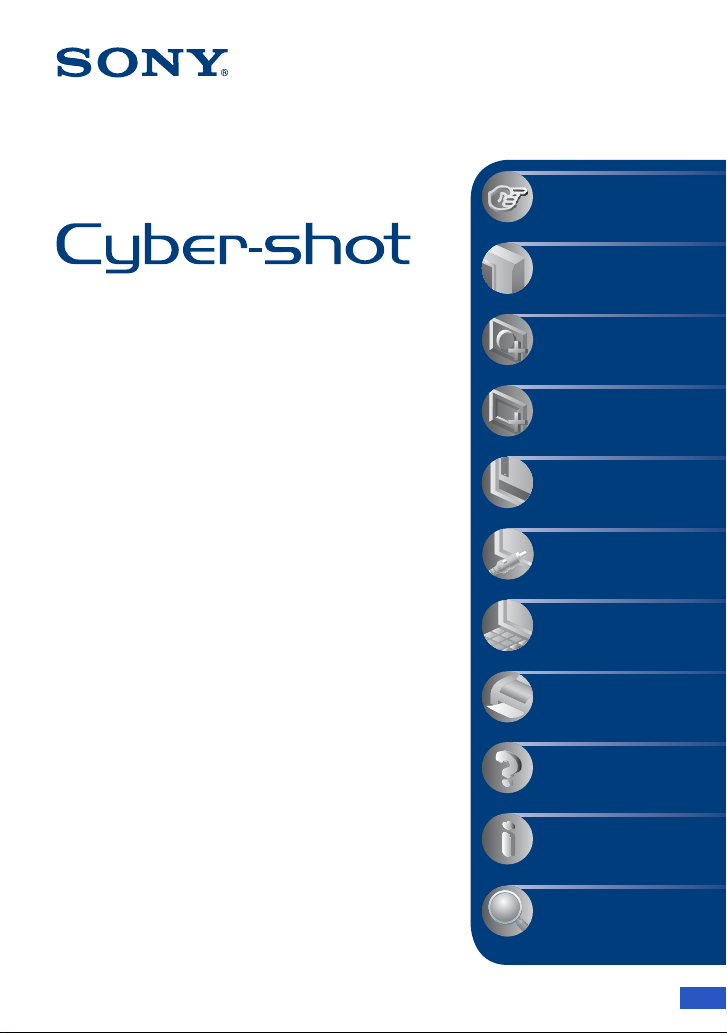
VKATTINTSON!
Ta r t a l o mj e g yz ék
Alapvető műveletek
A fényképezési
funkciók használata
Digitális fényképezőgép
A Cyber-shot kézikönyve
DSC-T70/T75/T200
A készülék használatba vétele előtt alaposan
tanulmányozza át ezt a Kézikönyvet, a
„Használati útmutató”-t és a „Cyber-shot –
A következő lépés”-t, majd tegye el őket,
hogy azokat később is fellapozhassa.
Funkciók használata
a megtekintéshez
A beállítások
testreszabása
A képek
megtekintése TV-n
A számítógép
használata
Fényképek
nyomtatása
Hibaelhárítás
Egyéb
Index
© 2007 Sony Corporation 3-219-481-72(1)
HU
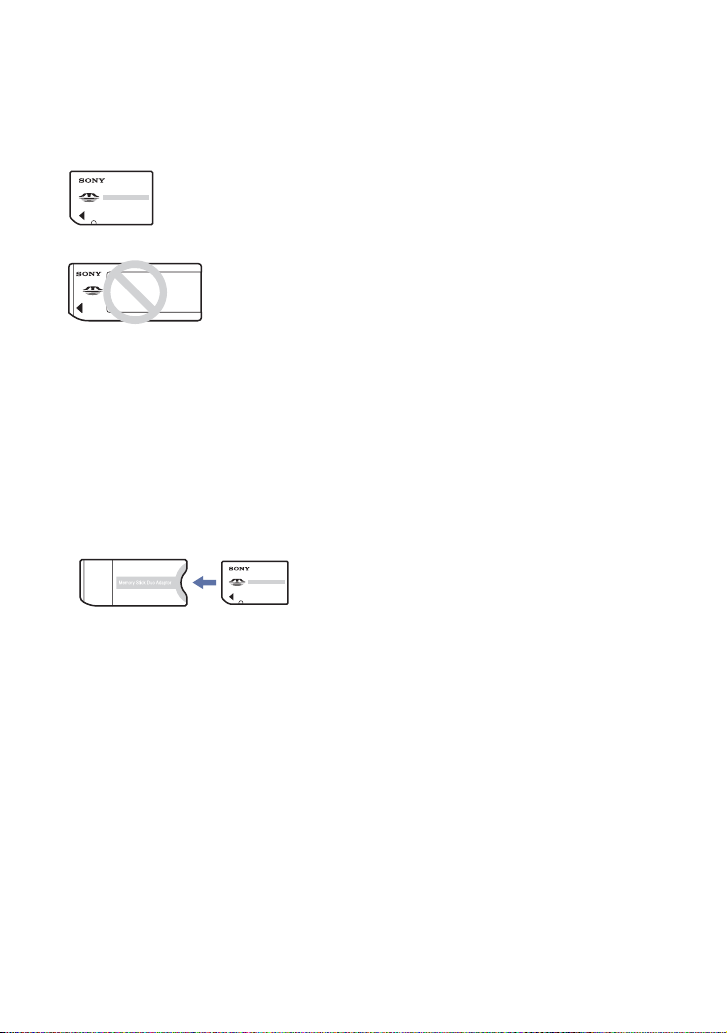
A fényképezőgép használatával
kapcsolatos megjegyzések
Megjegyzések a használható
„Memory Stick” egységekkel
kapcsolatban (nem mellékelt)
„Memory Stick Duo”:
a fényképezőgéphez
„Memory Stick Duo”
használható.
„Memory Stick”:
a
fényképezőgéphez
„Memory Stick”
nem használható.
Más típusú memóriakártyák nem
használhatók.
• A „Memory Stick Duo”-val kapcsolatos
részletekről a 123. oldalon olvashat.
Amikor „Memory Stick Duo”-t
„Memory Stick”-kompatibilis
készülékkel használ
A „Memory Stick Duo”-t úgy
használhatja, hogy azt a (nem mellékelt)
Memory Stick Duo Adapterbe helyezi.
Memory Stick Duo adapter
Megjegyzések az
akkumulátoregységről
• Töltse fel az akkumulátoregységet
(mellékelt), mielőtt először használja a
fényképezőgépet.
• Az akkumulátoregység akkor is feltölthető,
ha nem merült le teljesen. Még ha az
akkumulátoregység nincs is teljesen
feltöltve, akkor is használhatja az energiával
részlegesen feltöltött akkumulátoregységet.
• Ha hosszabb ideig nem kívánja használni az
akkumulátoregységet, akkor merítse ki a
meglévő töltést, vegye ki az
akkumulátoregységet a fényképezőgépből,
és tárolja száraz, hűvös helyen. Ezzel
karbantartja az akkumulátoregység
funkciókat.
• A felhasználható akkumulátoregységekkel
kapcsolatos részletekről a 125. oldalon
olvashat.
Carl Zeiss objektív
Ez a fényképezőgép Carl Zeiss
objektívvel rendelkezik, amely éles
képek kiváló kontrasztú visszaadására
alkalmas.
E fényképezőgép objektíve a
németországi Carl Zeiss minőségi
szabványok szerint, a Carl Zeiss által
hitelesített minőségbiztosítási rendszer
felügyeletével készült.
2
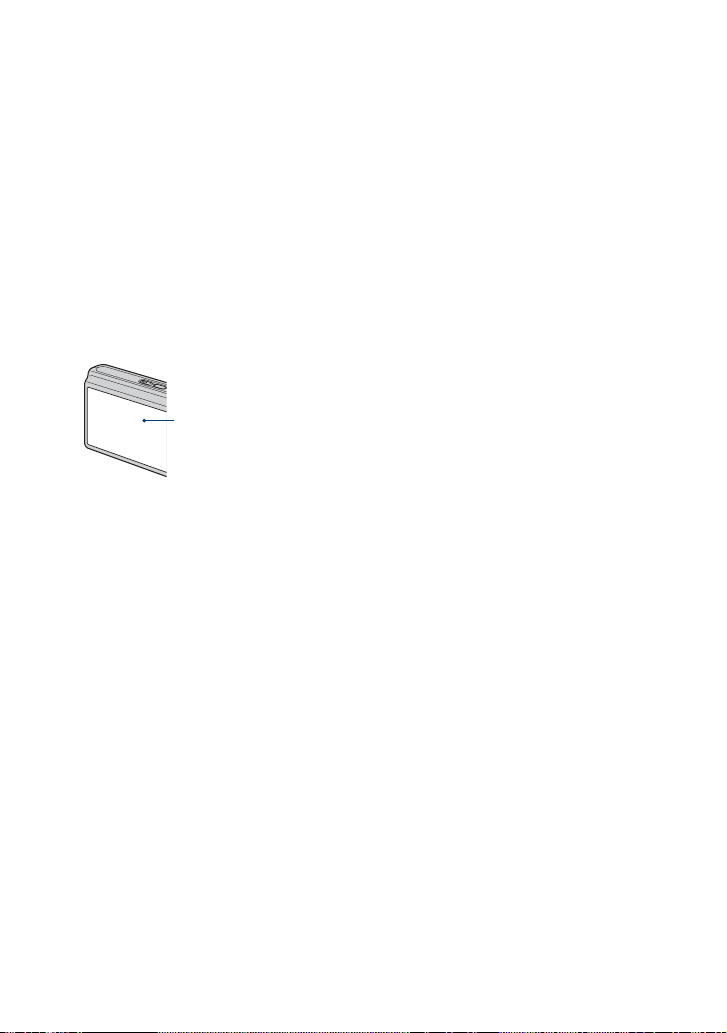
A fényképezőgép használatával kapcsolatos megjegyzések
Az LCD-képernyőre és az
objektívre vonatkozó
megjegyzések
• Az LCD-képernyő rendkívül nagy
pontosságú gyártástechnológiával készült,
így a képpontok legalább 99,99%-a
ténylegesen működőképes. Ennek ellenére
előfordulhat, hogy néhány apró fekete pont
és/vagy (fehér, piros, kék vagy zöld színű)
fényes pont állandóan látható marad az
LCD-képernyőn. Ezek a pontok, amelyek a
gyártási folyamat természetes velejárói,
egyáltalán nem befolyásolják a felvétel
minőségét.
Fekete, fehér, piros,
kék vagy zöld pontok
• Ha vízcsepp vagy más folyadék kerül az
LCD-képernyőre, azonnal törölje le a
képernyőt egy puha ruhával. Az LCDképernyőn hagyott folyadékok árthatnak a
készülék minőségének, és meghibásodást
okozhatnak.
• Hibás működéshez vezethet, ha az LCDképernyő vagy az objektív hosszabb ideig
közvetlen napsugárzásnak van kitéve.
Körültekintően járjon el, amikor a
fényképezőgépet az ablak közelében vagy a
szabadban helyezi el.
• Ne nyomja meg az LCD-képernyőt. Ez
a képernyő elszíneződéséhez illetve hibás
működéshez vezethet.
• Hideg helyen az LCD-képernyőn
szellemkép jelenhet meg. Ez nem jelent
hibás működést.
• Óvja az objektívet az ütésektől, és kerülje az
erővel történő mozgatását.
Az ebben a Kézikönyvben
felhasznált képek
Az ebben a kézikönyvben példaként
felhasznált fényképek csupán reprodukciók,
nem pedig ezzel a fényképezőgéppel készített
felvételek.
Az ábrákról
Ha máshogy nincs jelezve, a kézikönyv ábráin
a DSC-T200 típusú készülék látható.
3
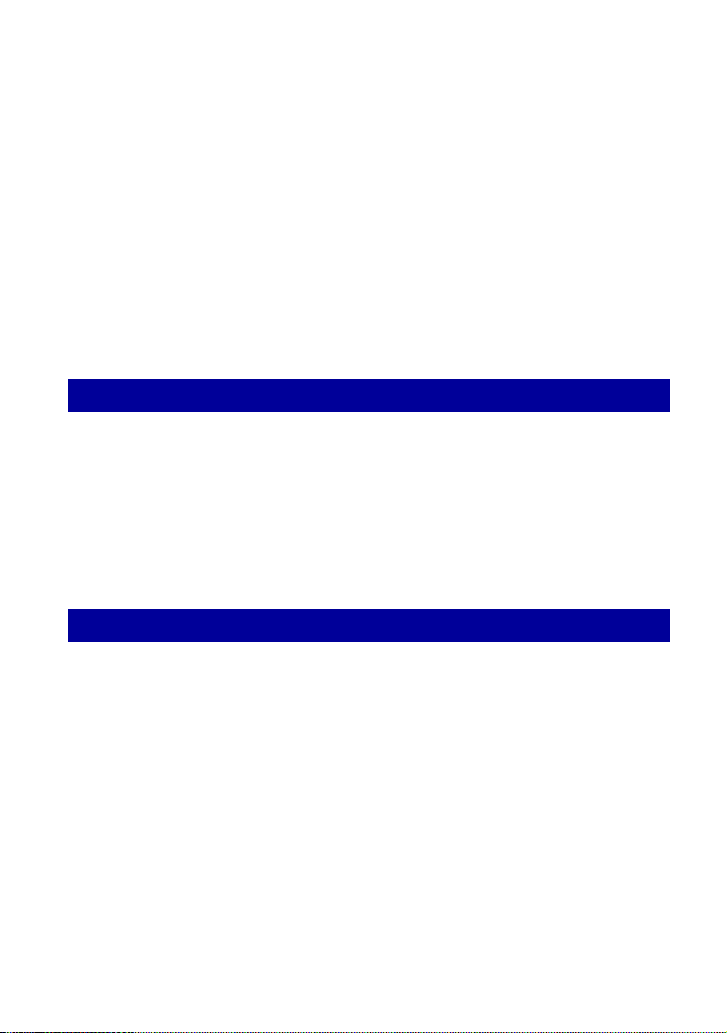
Tartalomjegyzék
A fényképezőgép használatával kapcsolatos megjegyzések...................2
Alapvető technikák a jobb képekért .........................................................8
Fókusz – A fókusz helyes beállítása ...................................................................... 8
Expozíció – A fényerősség beállítása................................................................... 10
Szín – A megvilágítás hatásairól .......................................................................... 11
Minőség – A „képminőségről” és a „képméretről”................................................. 12
Vaku – A vaku használatáról ............................................................................... 14
Részek azonosítása................................................................................ 15
A képernyőn megjelenő kijelzések.......................................................... 17
Az érintőképernyő működtetése.............................................................22
A képernyőkijelző módosítása ................................................................23
A belső memória használata...................................................................25
Alapvető műveletek
Fényképezés könnyedén (Automatikus üzemmód) ................................26
A Képméret/Időzítő/Vaku üzemmód/Makro felvétel beállítása................................ 28
Fókusz/Fénymérés üzemmód/ISO/EV beállítása .................................................. 30
Képek megtekintése...............................................................................35
Fényképek törlése...................................................................................37
A különböző funkciók kezelésének elsajátítása – HOME/Menü .............39
Menütételek ............................................................................................42
A fényképezési funkciók használata
A fényképezési üzemmód kapcsolása.................................................... 43
Fényképek készítése a Jelenet kiválasztás segítségével ........................44
Felvételi menü.........................................................................................47
FELV. ümód: A folyamatos fényképezési mód kiválasztása
EV: A fényerősség beállítása
Fókusz: A fókuszálási mód változtatása
Fénymérési mód: A fénymérési üzemmód kiválasztása
F.egyensúly: A színárnyalatok beállítása
Szín üzemmód: A kép élénkségének módosítása vagy különleges képhatások
hozzáadása
Vakuszint: A vaku fénymennyiségét állítja be
Vörösszem cs: A vörösszem-jelenség csökkentése
Arc felismerés: Az alany arcának felismerése
SteadyShot: Az elmosódásgátló üzemmód kiválasztása
Beállítás: A fényképezési beállítások kiválasztása
4
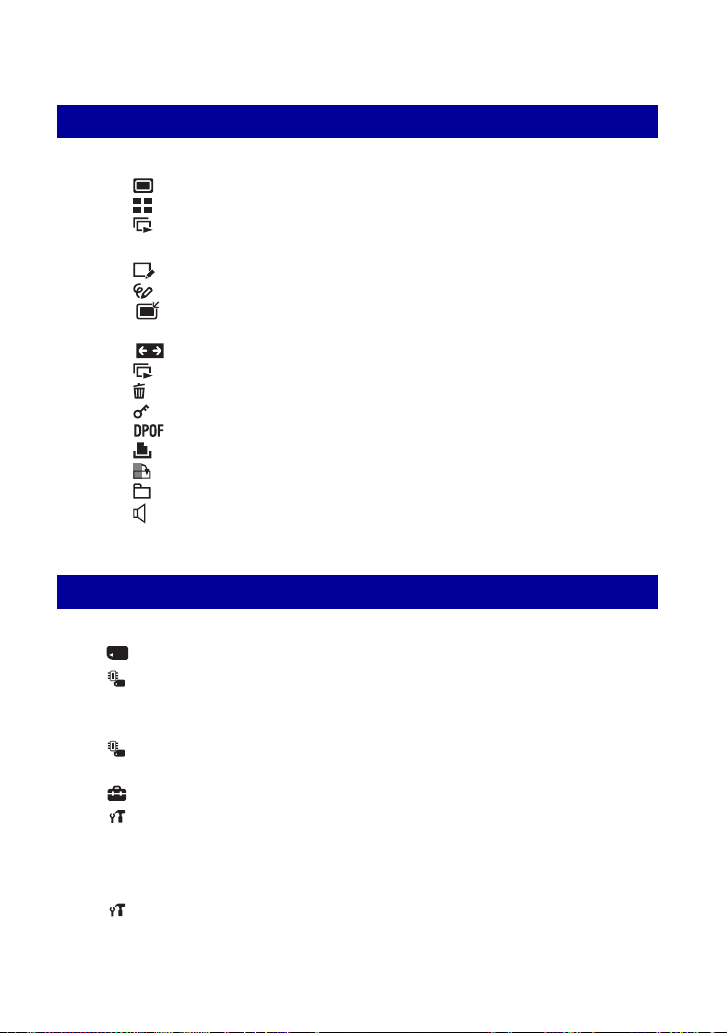
Ta r t al om je g y zé k
Funkciók használata a megtekintéshez
Képek lejátszása a HOME képernyőről .........................................54
(Egy kép): Egyetlen kép lejátszása
(Kép index): Képlista megtekintése
(Diabemutató): Képsorozat lejátszása
Megtekintés menü..............................................................................57
(Retusál): Fényképek retusálása
(Festés): Festés fényképre
(Többszörös átméretezés): A kép méretének megváltoztatása a felhasználás
függvényében
(Széles zoom kijelz.): Fényképek megjelenítése 16:9-es képarányban
(Diabemutató): Képsorozat lejátszása
(Töröl): Képek törlése
(Véd): A véletlen törlés megelőzése
: Nyomtatási sorrend jelölés hozzáadása
(Nyomtat): Képek nyomtatása nyomtatóval
(Forgatás): Fénykép forgatása
(Mappa kiválaszt.): Mappa kiválasztása a képek megtekintéséhez
(Hangerő beállítások): A hangerő szabályzása
Festés, vagy pecsétek elhelyezése a fényképeken (Festés) .....65
A beállítások testreszabása
A Memóriakezelés és a Beállítások testreszabása
..........................67
Memóriakezelés............................................................................68
Memória eszköz — Memory Stick eszköz........................................68
Formáz
FELVmappa lh
FELVmappa cs
Másolás
Memória eszköz — Belső memória eszköz......................................70
Formáz
Beáll.ok...........................................................................................71
Fő beállítások — Fő beállítások 1.....................................................71
Csipogás
Funkció tár
Inicializál
Fő beállítások — Fő beállítások 2.....................................................73
USB csatl.
COMPONENT
Kalibráció
Ház
Videó ki
TV TÍPUSA
5
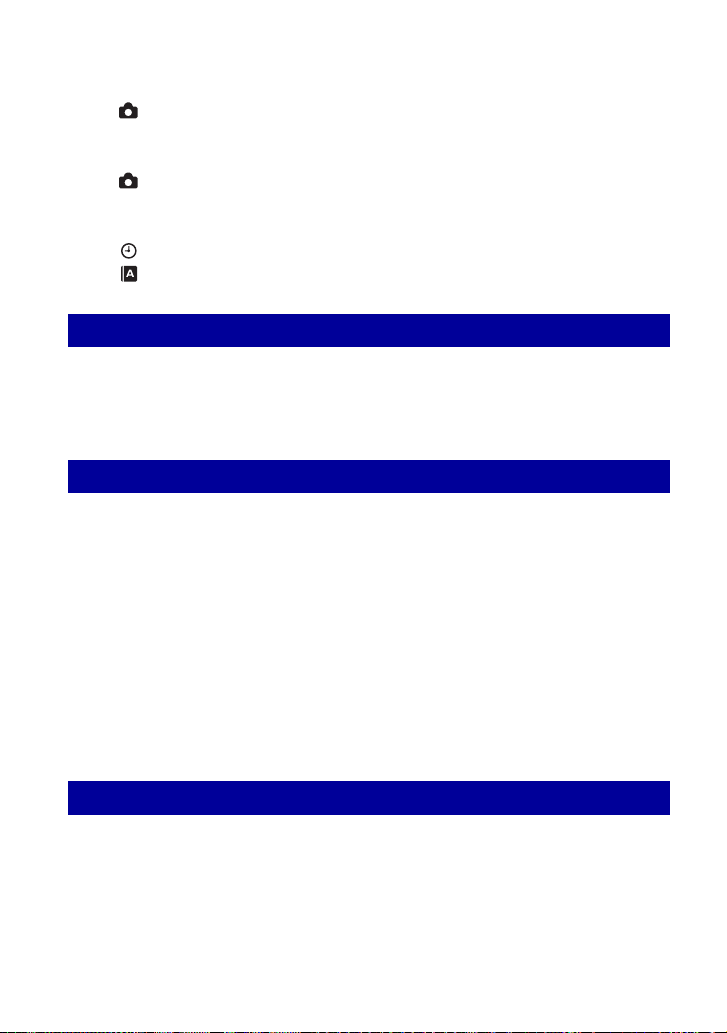
Ta r t al om je g y zé k
Fényképezés beáll. — Fényképezés beállításai 1.............................75
AF segédfény
Rácsvonal
Fényképezés beáll. — Fényképezés beállításai 2.............................78
Autom. Irány
Auto.V.nézés
Óra beállítások..................................................................................79
Language Setting .............................................................................80
AF ümód
Digitális zoom
Mosoly szint
A képek megtekintése TV-n
A képek megtekintése TV-n....................................................................81
Képek megtekintése a fényképezőgép TV készülékhez csatlakoztatásával,
a többcélú kivezetéshez mellékelt kábel segítségével ........................................81
Kép megjelenítése a fényképezőgép HD TV-hez csatlakoztatásával...................... 83
A számítógép használata
Windows számítógépének használata.................................................... 85
A szoftver telepítése (mellékelt) .............................................................. 87
A „Picture Motion Browser”-ról (mellékelt) .............................................89
A képek másolása a számítógépre a „Picture Motion Browser”
segítségével............................................................................................90
Képek másolása a számítógépre a „Picture Motion Browser” nélkül.....94
Számítógépen tárolt képfájlok megtekintése a fényképezőgéppel a
„Memory Stick Duo”-ra másolva ............................................................96
A „Music Transfer” használata (mellékelt)...............................................97
Macintosh számítógép használata ......................................................... 98
A „Cyber-shot – A következő lépés” megtekintése .............................. 100
Fényképek nyomtatása
Fényképek nyomtatása......................................................................... 101
Nyomtatás közvetlenül a fényképezőgépről, PictBridge kompatibilis
nyomtató segítségével.......................................................................... 102
Nyomtatás szaküzletben ...................................................................... 105
6
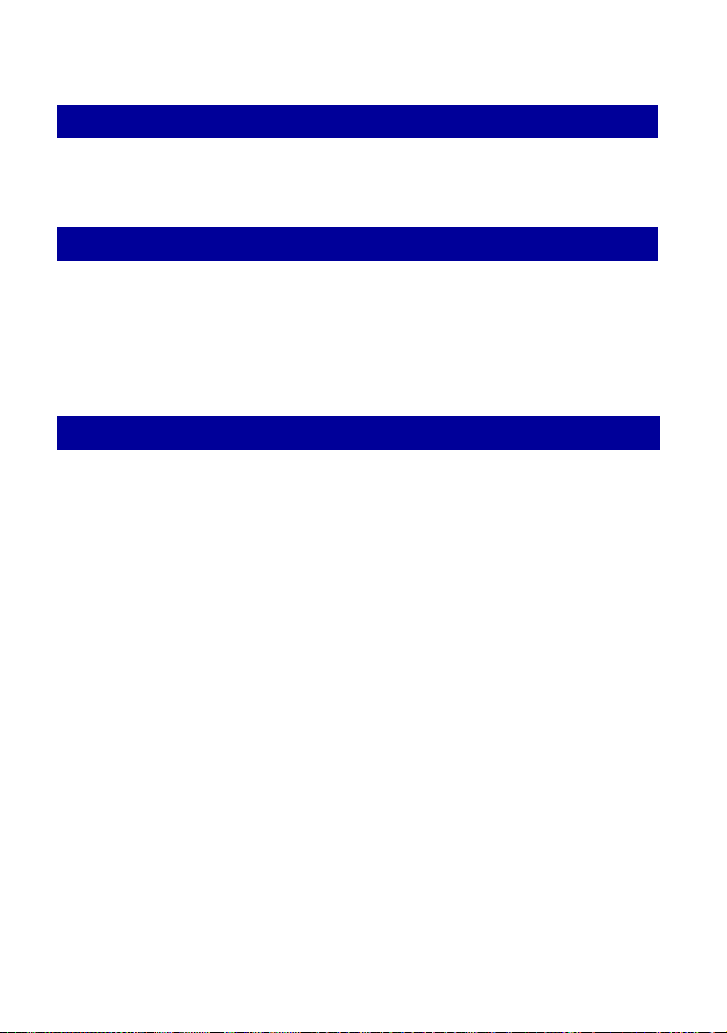
Ta r t al om je g y zé k
Hibaelhárítás
Hibaelhárítás .........................................................................................107
Figyelmeztető jelzések és üzenetek ...................................................... 118
Egyéb
A fényképezőgép használata külföldön – Tápforrások..........................122
A „Memory Stick Duo”-ról.....................................................................123
Az akkumulátoregységről......................................................................125
Az akkumulátortöltőről ..........................................................................126
A Cyber-shot Station-ről .......................................................................127
Index
Index......................................................................................................129
7
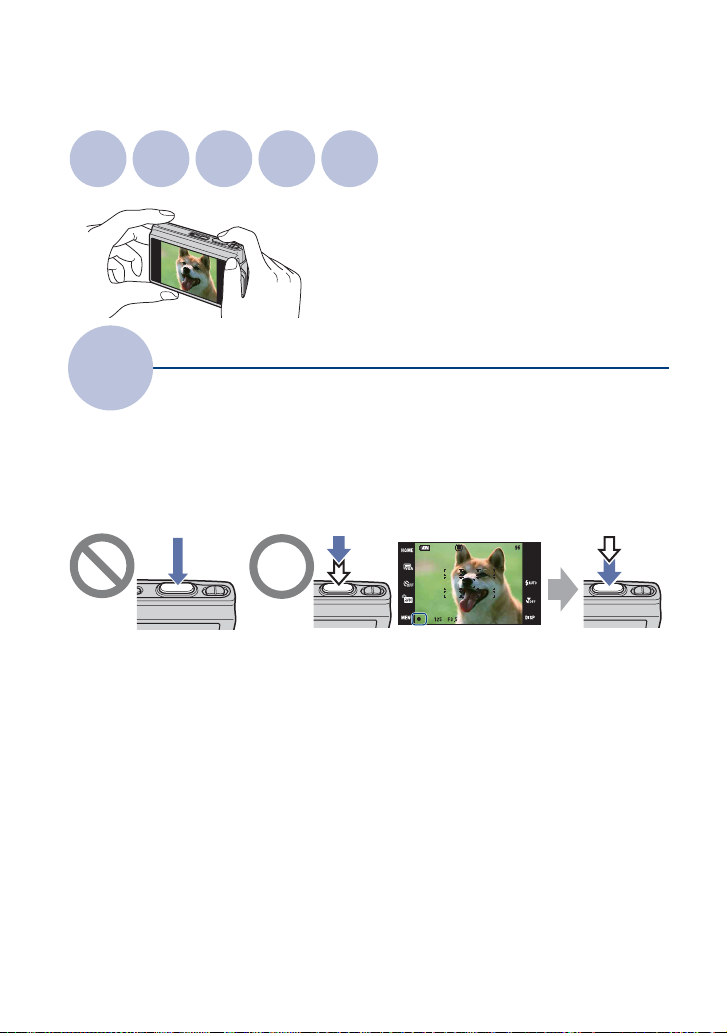
Alapvető technikák a jobb képekért
Fókusz
Fókusz
Expozíció
Szín
Minőség
A fókusz helyes beállítása
Vaku
Ez a fejezet az alapvető tudnivalókat
mutatja be; ezek ismeretében élvezni tudja
fényképezőgépe használatát.
Felvilágosítást ad a fényképezőgép
különféle funkcióinak, pl. a HOME
képernyő (39. oldal), a menük (41. oldal),
stb. használatáról.
Amikor az exponálógombot félig lenyomja, akkor a fényképezőgép automatikusan
beállítja a fókuszt (Automatikus fókuszálás). Ne feledje, hogy az exponálógombot csak
félig kell lenyomni.
Az
exponálógombot
teljesen nyomja le.
Az
exponálógombot
félig nyomja le.
Nehezen fókuszálható fénykép készítése
rögzítéskijelzés
villog , világít/
hangjelzést ad
t [Fókusz] (31. oldal)
Ezután nyomja
teljesen le az
exponálógombot.
AE/A F
Ha a kép még fókuszálás után is életlennek tűnik, akkor ezt a fényképezőgép
rázkódása is okozhatja.
t Lásd „Útmutatás az elmosódottság megelőzésére”
(a következőkben).
8
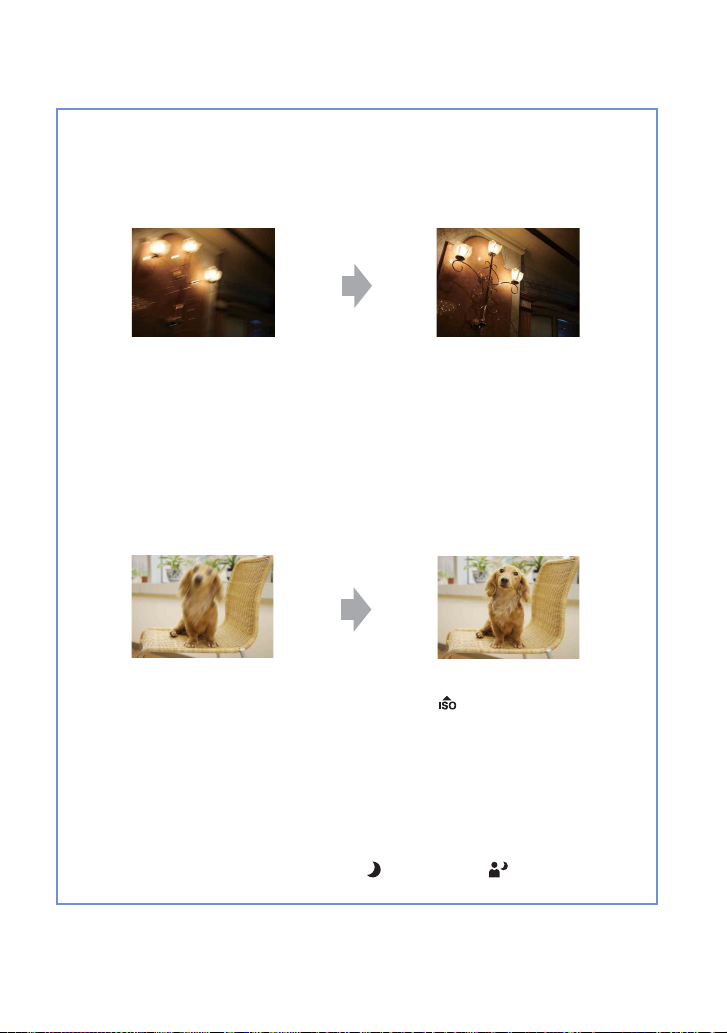
Alapvető technikák a jobb képekért
Útmutatás az elmosódottság megelőzésére
A fényképezőgép véletlenül elmozdult a kép készítése közben. Ezt „beremegésnek”
hívják. Ha a tárgy mozdul el a fényképezés közben, azt „bemozdulásnak” nevezik.
Beremegés
Ok
Miközben a fényképezőgépet tartja és
lenyomja az exponálógombot, a keze vagy a
teste remeg, és az egész kép elmosódott lesz.
Az elmosódás csökkentése
• Használjon állványt, vagy egy sík, stabil
felületre helyezve tartsa mozdulatlanul
a fényképezőgépet.
• Fényképezzen a 2 másodperces késleltetésű
önkioldóval, valamint tartsa mozdulatlanul a
fényképezőgépet úgy, hogy az exponálógomb
megnyomása után szorosan magához szorítja
a exponálógombot kezelő kezét.
Bemozdulás
Ok
A fényképezőgép nem mozog, ám a tárgy
exponálás közben elmozdul, így az
exponálógomb lenyomása után a tárgy
elmosódva jelenik meg.
Megjegyzések
• A gyári alapbeállításban az elmosódásgátló funkció engedélyezett, így a fényképezőgép
beremegése automatikusan csökkentett. Ez azonban a bemozdulást nem küszöböli ki.
• Emellett, a fényképezőgép beremegése és a tárgy bemozdulása gyakran előfordul olyan gyenge
fény, vagy kis zársebesség mellett, ami például a (Szürkület) vagy (Szürkületi portré)
üzemmódban jelentkezik. Ilyen esetben a fenti ötleteket felhasználva fényképezzen.
Az elmosódás csökkentése
• Válassza a (Nagyérzékenység)
üzemmódot a Jelenet menüben.
• Válasszon nagyobb ISO-érzékenységet a
nagyobb zársebességhez, és nyomja le az
exponálógombot, mielőtt a tárgy elmozdulna.
9
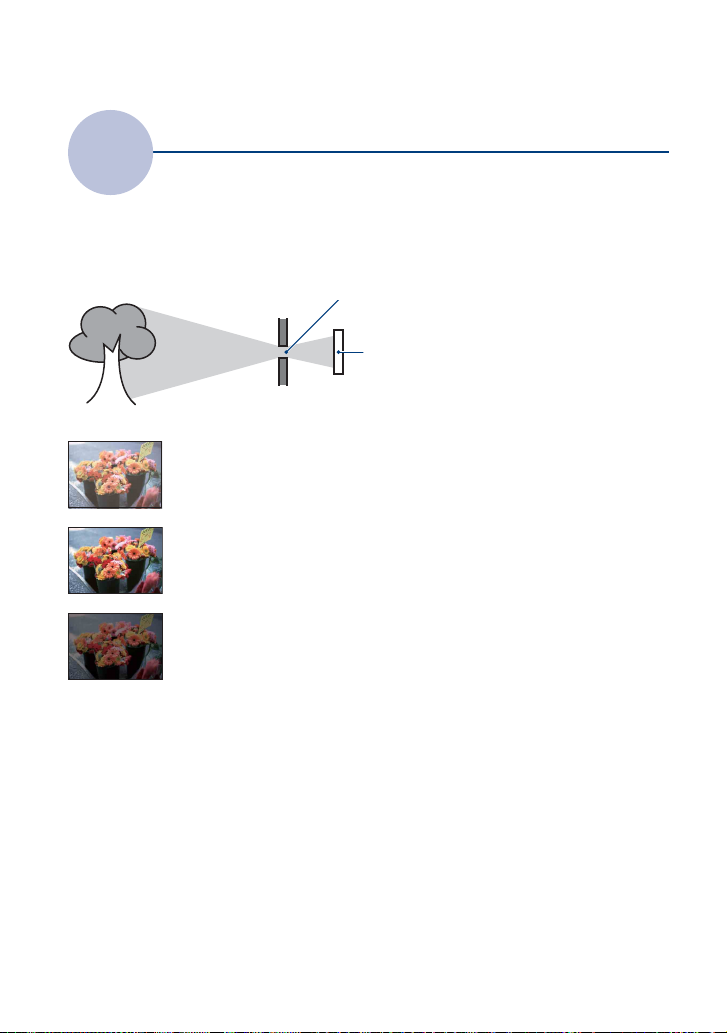
Alapvető technikák a jobb képekért
Expozíció
Különféle képeket készíthet az expozíció és az ISO-érzékenység beállításával. Az
expozíció az a fénymennyiség, amelyet a fényképezőgép fogad, amikor kinyitja a
rekeszt.
A fényerősség beállítása
Zársebesség = Az az időtartam, amíg a
Expozíció:
Rekesznyílás = A fényt áteresztő nyílás mérete
Túlexponálás
= túl sok fény
Fehéres kép
Helyes exponálás
Alulexponálás
= túl kevés fény
Sötétebb kép
fényképezőgép fényt fogad
ISO-érzékenység beállítása (Ajánlott
expozíciós index)
=
Felvételi érzékenység
Automatikus üzemmódban az expozíció
automatikusan a megfelelő értékre
állítódik. Az alábbi funkciók segítségével
azonban manuálisan módosítható.
Az EV beállítása:
Lehetővé teszi a fényképezőgép által
meghatározott expozíció beállítását
(24., 34. oldal).
Fénymérési mód:
Lehetővé teszi az expozíció
meghatározása során mérendő tárgy
részének megváltoztatását (33. oldal).
10
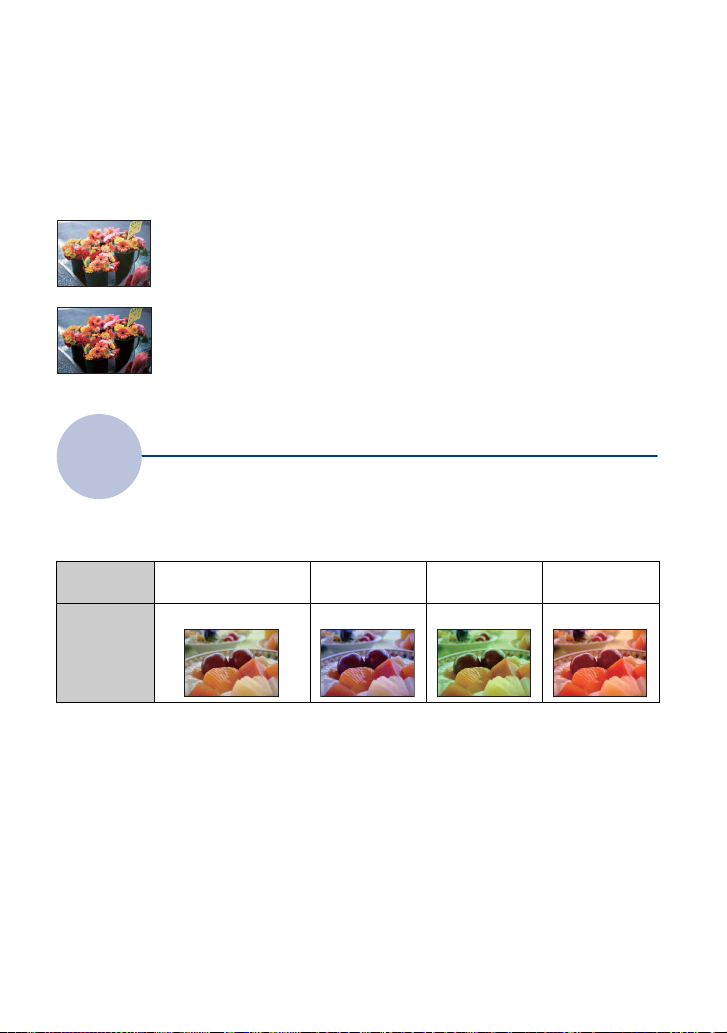
Alapvető technikák a jobb képekért
Az ISO-érzékenység beállítása (Ajánlott expozíciós index)
Az ISO-érzékenység sebesség-besorolás olyan képrögzítő eszközök számára,
melyekben fényt befogadó képérzékelő található. Még ha az expozíció azonos is, az
ISO-érzékenységtől függően a képek különbözőek lehetnek.
Az ISO-érzékenység beállításáról a 34. oldalon olvashat.
Nagy ISO-érzékenység
Még sötét helyen fényképezve is világos képet eredményez,
miközben a nagy zársebesség miatt csökken az elmosódottság.
A kép viszont egyre zajosabbá válik.
Alacsony ISO-érzékenység
Lágyabb képet rögzít.
Azonban ha nem elegendő mértékű az expozíció, a kép sötétté
válhat.
Szín
A tárgy látható színét a megvilágítási feltételek is befolyásolják.
A megvilágítás hatásairól
Példa: Egy kép színeire hatással vannak a fényforrások
Időjárás/
megvilágítás
Fény
tulajdonsága
Automatikus üzemmódban a színárnyalatok automatikusan beállítódnak.
Azonban a színárnyalatok kézzel is beállíthatók a [F.egyensúly] funkcióval (49. oldal).
Nappali fény Felhős Fénycső Izzólámpa
Fehér (alapértelmezett)
Kékes Zöldes Vöröses
11
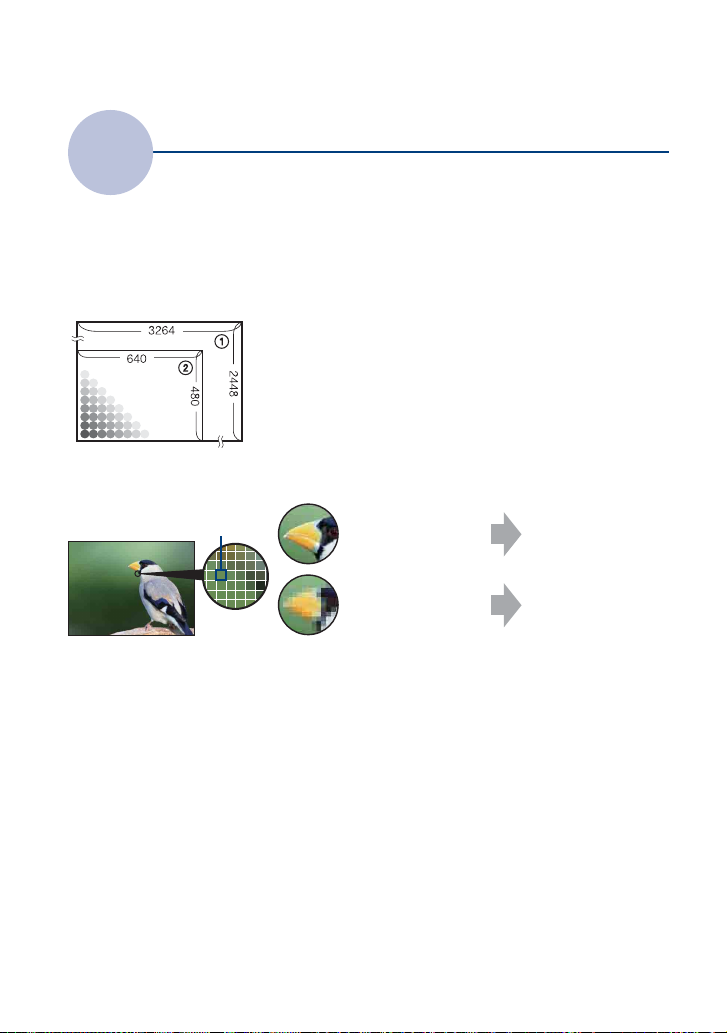
Alapvető technikák a jobb képekért
Minőség
A „képminőségről” és a „képméretről”
A digitális kép pixeleknek hívott kis pontok összességéből áll.
Ha nagyszámú pixelt tartalmaz, akkor a kép nagyméretűvé válik és több memóriát
foglal el, és a kép finom részleteiben jelenik meg. A „képméret”-et a pixelek száma
adja. Noha a fényképezőgép képernyőjén nem láthatja a különbséget, a finom részletek
és az adatfeldolgozási idő eltérő, amikor a képet kinyomtatja, illetve megjeleníti egy
számítógép-képernyőn.
A képpontok és a képméret meghatározása
1 Képméret: 8M
3264 pixel × 2448 pixel = 7 990 272 pixel
2 Képméret: VGA
Pixelek
640 pixel × 480 pixel = 307 200 pixel
A használni kívánt képméret kiválasztása (13. oldal)
Pixel
Sok pixel (finom
képminőség és nagy
fájlméret)
Kevés pixel (durva
képminőség, ám kis
fájlméret)
Példa:
Nyomtatáshoz,
egészen A3-as
méretig
Példa: Egy e-maillel
küldendő csatolt kép
12
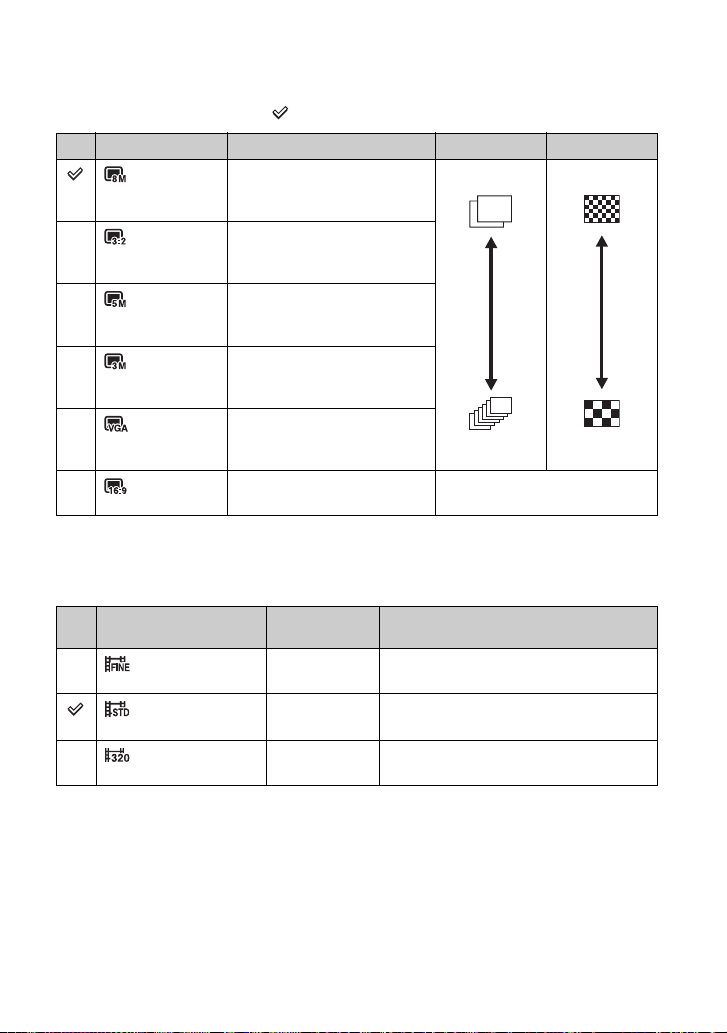
Alapvető technikák a jobb képekért
Az alapértelmezett beállítást a jelzés jelöli.
Fénykép mérete Irányelvek Képek száma Nyomtatás
8M
Nyomtatókhoz A3-ig Kevesebb
(3264×2448)
*1
3:2
3:2 méretarányban fénykép.
(3264×2176)
Finom
5M
Nyomtatókhoz A4 -ig
(2592×1944)
3M
(2048×1536)
VGA
(640×480)
*2
16:9
(1920×1080)
*1 A képeket az előhívott fotópapírhoz vagy a képeslaphoz stb. hasonló, 3:2-es méretarányban
rögzíti.
*2 Előfordulhat, hogy a kép két szegélye nem jelenik meg nyomtatáskor (115. oldal).
Mozgóképméret Képkocka/
640(Kiváló)
(640×480)
640(Standard)
(640×480)
Nyomtatókhoz 10×15 cm-ig
vagy 13×18 cm-ig
Kis képmérettel fényképez
az e-mail csatoláshoz
Töb b
HDTV méretarányban
fényképez
másodperc
Használati irányelvek
Kb. 30 Kiváló minőségű mozgóképet fényképez
TV-hez
Kb. 17 Normál minőségő mozgó-
képet fényképez TV-hez
Durva
320 (320×240) Kb. 8 Kis méretben fényképez e-mail
csatoláshoz
• Minél nagyobb a képméret, annál jobb a kép minősége.
• Minél több képkockát játszik le másodpercenként, annál gördülékenyebb lesz a lejátszás.
13
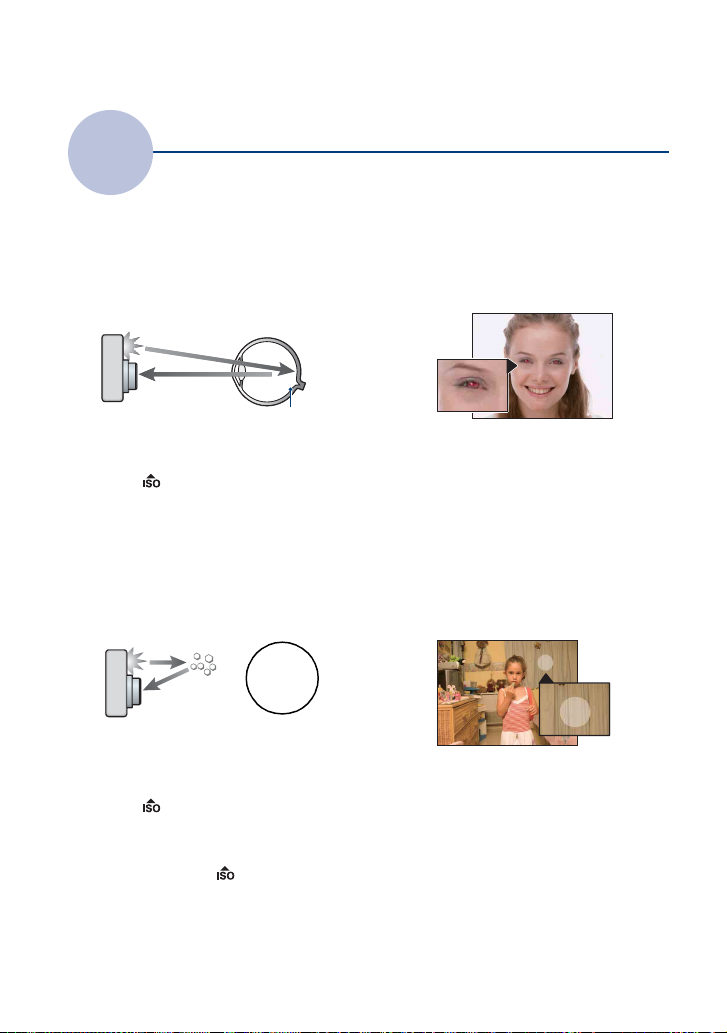
Alapvető technikák a jobb képekért
Vaku
A vaku használatáról
Vaku használatakor az alany szemei a képen pirosnak látszódhatnak, illetve
elmosódott, fehér, kör alakú foltok jelenhetnek meg. Ezek a jelenségek az alábbi
lépésekkel csökkenthetők.
A „vörösszem-jelenség”
Oka a villanófény visszaverődése a retina ereiről, amiatt, hogy az alany pupillái tágra
nyíltak a sötét helyiségben.
Fényképezőgép Szem
Retina
Hogyan csökkenthető a „vörösszem-jelenség”?
• Állítsa a [Vörösszem cs] menüpontot a [Be]-re (52. oldal).
• Válassza a (Nagyérzékenység)* üzemmódot a Jelenet menüben (44. oldal). (A vaku
automatikusan kikapcsol.)
• Ha a tárgy szemei pirosnak látszanak, korrigálja a képet a [Retusál]-al a megtekintési menüben
(57. oldal) vagy a mellékelt „Picture Motion Browser” szoftver segítségével.
A „fehér, kör alakú foltok”
A levegőben található részecskék (por, pollen, stb.) okozzák. Ha a lencséhez közel
helyezkednek el, a fényképezőgép vakuja kiemeli őket.
Fényképezőgép
Tá rg y
A levegőben
lévő részecskék
(por, pollen, stb.)
Hogyan csökkenthetők a „fehér, kör alakú foltok”?
• Világítsa meg a helyiséget, és vaku nélkül fényképezze le az alanyt.
• Válassza a (Nagyérzékenység)* üzemmódot a Jelenet menüben. (A vaku automatikusan
kikapcsol.)
* Gyenge megvilágítás, vagy sötét helyiség esetén a zársebesség még akkor is kisebb lehet, ha
Helyszínválasztásnál a (Nagyérzékenység) üzemmódot választotta. Ebben az esetben
használjon állványt, vagy az exponálógomb megnyomása után szorítsa szorosan magához a
gombot kezelő kezét.
14
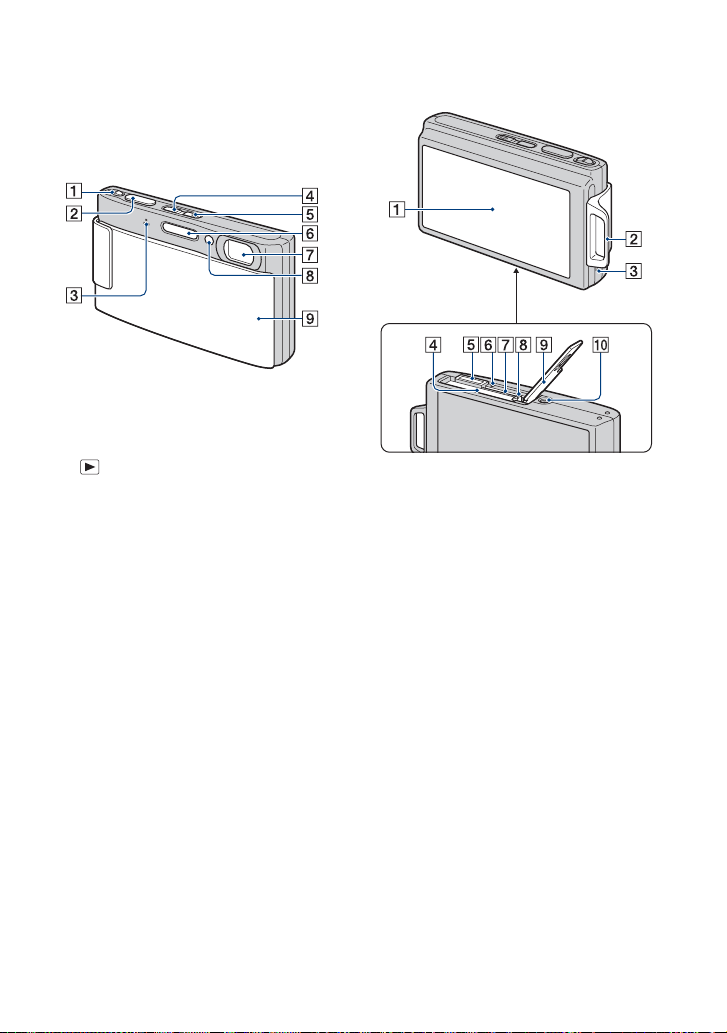
Részek azonosítása
DSC-T200
A működtetésről bővebben a zárójelben
feltüntetett oldalakon olvashat.
A Zoom (W/T) kar (28)
B Exponálógomb (27)
C Mikrofon
D (Lejátszás) gomb (35)
E POWER gomb/POWER jelző
F Vaku (29)
G Objektív
H AF segédfény (75)/Önkioldó jelzője
(28)/Mosoly exponálás lámpa (46)
I Lencsevédő
Alja
A LCD képernyő/érintőképernyő (22,
23)
B Fül a csuklószíj/markolat számára
C Hangszóró
D Akkumulátor-behelyező nyílás
E Többcélú csatlakozó
Alkalmazása a következő esetekben:
• USB kapcsolat létrehozása a
fényképezőgép és a számítógép között.
• Csatlakoztatás a TV audió/videó
bemenetéhez.
• Csatlakoztatás PictBridge-kompatibilis
nyomtatóhoz.
F Memóriaműködés-jelző
G „Memory Stick Duo” nyílás
H Akkumulátor-kioldó kar
I Akkumulátor/„Memory Stick Duo”
fedél
J Állvány csatlakozó
• Olyan állványt használjon, amelynek
rögzítőcsavarja rövidebb 5,5 mm-nél.
5,5 mm-nél hosszabb csavarral nem tudja
szilárdan rögzíteni a fényképezőgépet az
állványhoz, illetve a csavar kárt tehet a
készülékben.
15
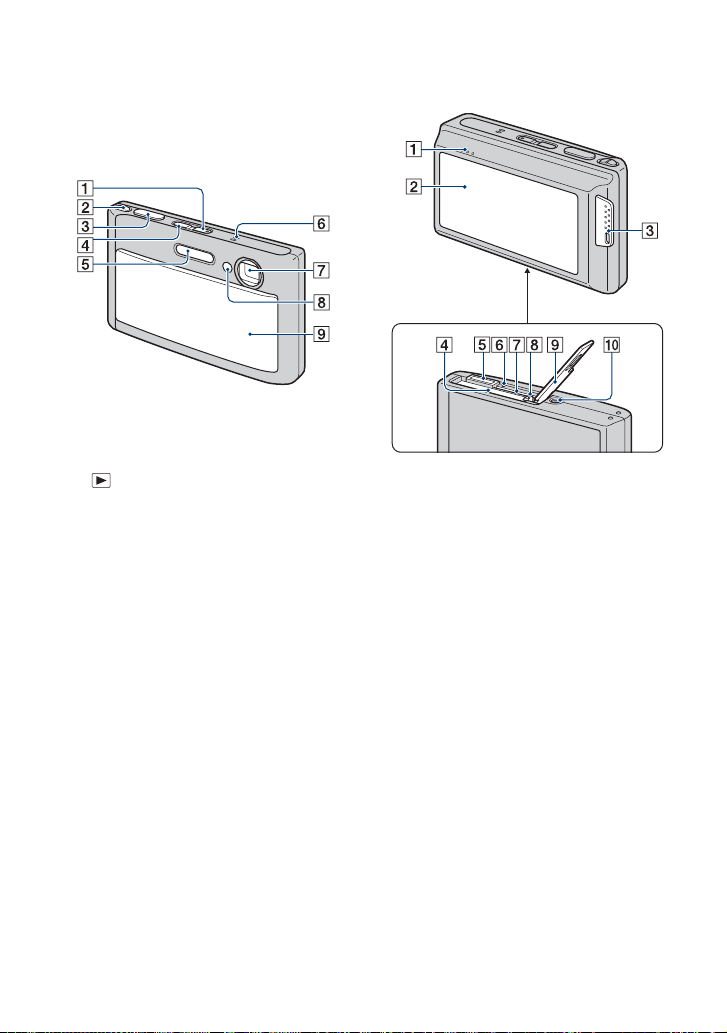
Részek azonosítása
DSC-T70/T75
A működtetésről bővebben a zárójelben
feltüntetett oldalakon olvashat.
A POWER gomb/POWER jelző
B Zoom (W/T) kar (28)
C Exponálógomb (27)
D (Lejátszás) gomb (35)
E Vaku (29)
F Mikrofon
G Objektív
H AF segédfény (75)/Önkioldó jelzője
(28)/Mosoly exponálás lámpa (46)
I Lencsevédő
Alja
A Hangszóró
B LCD képernyő/érintőképernyő (22,
23)
C Fül a csuklószíj/markolat számára
D Akkumulátor-behelyező nyílás
E Többcélú csatlakozó
Alkalmazása a következő esetekben:
• USB kapcsolat létrehozása a
fényképezőgép és a számítógép között.
• Csatlakoztatás a TV audió/videó
bemenetéhez.
• Csatlakoztatás PictBridge-kompatibilis
nyomtatóhoz.
F Memóriaműködés-jelző
G „Memory Stick Duo” nyílás
H Akkumulátor-kioldó kar
I Akkumulátor/„Memory Stick Duo”
fedél
J Állvány csatlakozó
• Olyan állványt használjon, amelynek
rögzítőcsavarja rövidebb 5,5 mm-nél.
5,5 mm- nél hosszabb csavarral nem tudja
szilárdan rögzíteni a fényképezőgépet az
állványhoz, illetve a csavar kárt tehet a
készülékben.
16
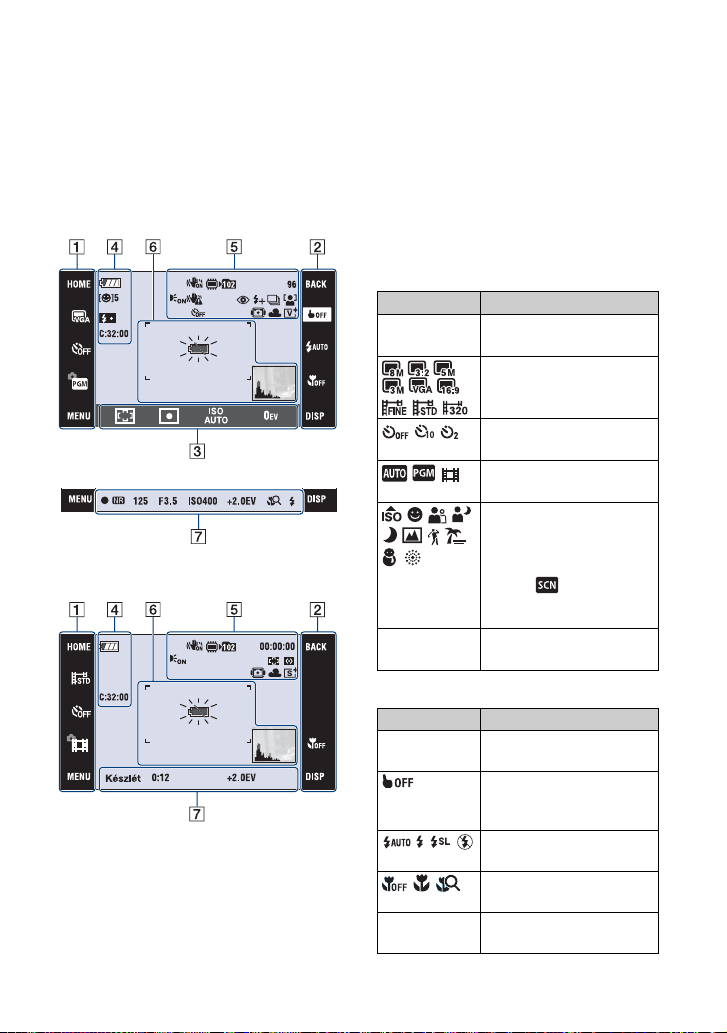
A képernyőn megjelenő kijelzések
Nyomja meg a [DISP] gombot a
képernyőn a kijelzésválasztó képernyő
megjelenítéséhez (23. oldal).
A működtetésről bővebben a zárójelben
feltüntetett oldalakon olvashat.
Fényképezés közben
Mozgóképfelvétel közben
A képernyő kezelése
A beállítások a következő tételeket
megérintve változtathatók meg: 1, 2,
3.
• Olyan ikont megérintve, mely a
megérintett tételről ad információt. A
segédlet elrejtéséhez érintse meg a [?]
gombot (22. oldal).
A
Kijelző Jelzés
HOME Megjeleníti a HOME
Az önkioldó beállításai
A fényképezési üzemmód
MENU Megjeleníti a MENU
képernyőt.
A képméret beállításai
(13)
(28)
beállításai (43)
A fényképezési üzemmód
(Jelenet) beállításai (44)
• A Jelenet üzemmód
kiválasztásához érintse
meg a -t a
fényképezés üzemmód
beállításainál.
képernyőt.
B
Kijelző Jelzés
BACK Visszatérés az előző
képernyőhöz.
Érvénytelenné teszi az
érintéssel kiválasztott
tárgy fókuszálását.
A vaku üzemmód
beállításai (29)
A makró/közeli fókusz
beállításai (30)
DISP Megváltoztatja a
képernyő-kijelzést.
17
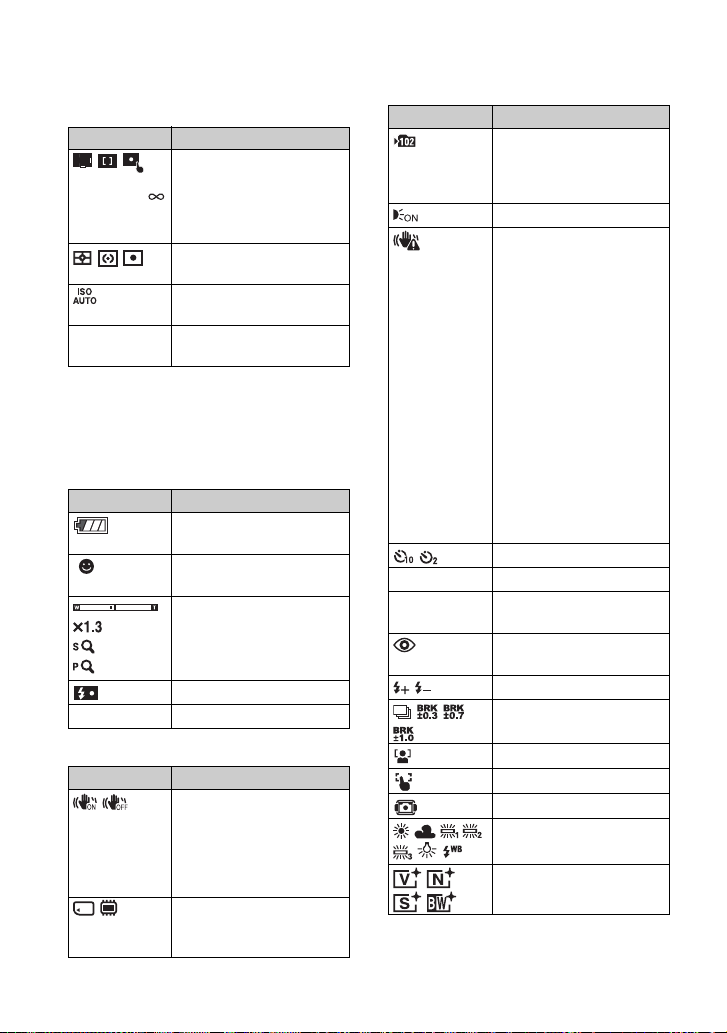
A képernyőn megjelenő kijelzések
C
Kijelző Jelzés
0.5m 1.0m
3.0m 7.0m
Az AF üzemmód/előre
beállított fókusz
beállítások (31, 32)
• [0.5m] csak a DSC-T70/
T75 gépeknél lehetséges.
A fénymérés üzemmód
beállításai
(33)
ISO-érzékenység
beállításai (34)
0EV Az expozíciós érték
beállításai
(34)
Képernyő jelzések
A 4 – 7 képernyő jelzések az aktuális
beállítás állapotát mutatják.
D
Kijelző Jelzés
Hátralévő akkumulátorüzemidő
[]5 Mosoly exponálás
(fényképek száma)
Zoommérték kijelzés (28,
77)
Vaku feltöltése
C:32:00 Öndiagnózis kijelző (118)
Kijelző Jelzés
Felvételmappa (68)
• Nem jelenik meg, amikor
a belső memóriát
használja.
AF segédfény (75)
Rázkódás veszély
• Azt jelzi, hogy a rázkódás
miatt a kép elmosódott
lehet, mert nem
megfelelőek a
fényviszonyok. Még ha a
rázkódás veszélyére
figyelmeztetés
megjelenik, akkor is
készíthet képet. Mi
azonban azt javasoljuk,
kapcsolja be az
elmosódásgátló funkciót,
használja a vakut a jobb
megvilágításhoz, illetve
állvánnyal vagy más
eszközzel stabilizálja a
fényképezőgépet
(9. oldal).
Önkioldó (28)
96 Rögzíthető képek száma
00:00:00 Lehetséges felvételi idő
(ó:p:mp)
Vörösszem jelenség
csökkentése (52)
Vakuszint (51)
Felvételi üzemmód (47)
E
Kijelző Jelzés
SteadyShot (53)
Adathordozó („Memory
18
• Akkor je lenik meg, mikor
az exponálógombot
alapértelmezett
beállításban félig
lenyomják.
Stick Duo”, belső
memória)
Arcfelismerés (52)
Érintéses AF jelölés (26)
Ház (72)
Fehéregyensúly (49)
Színes üzemmód (50)
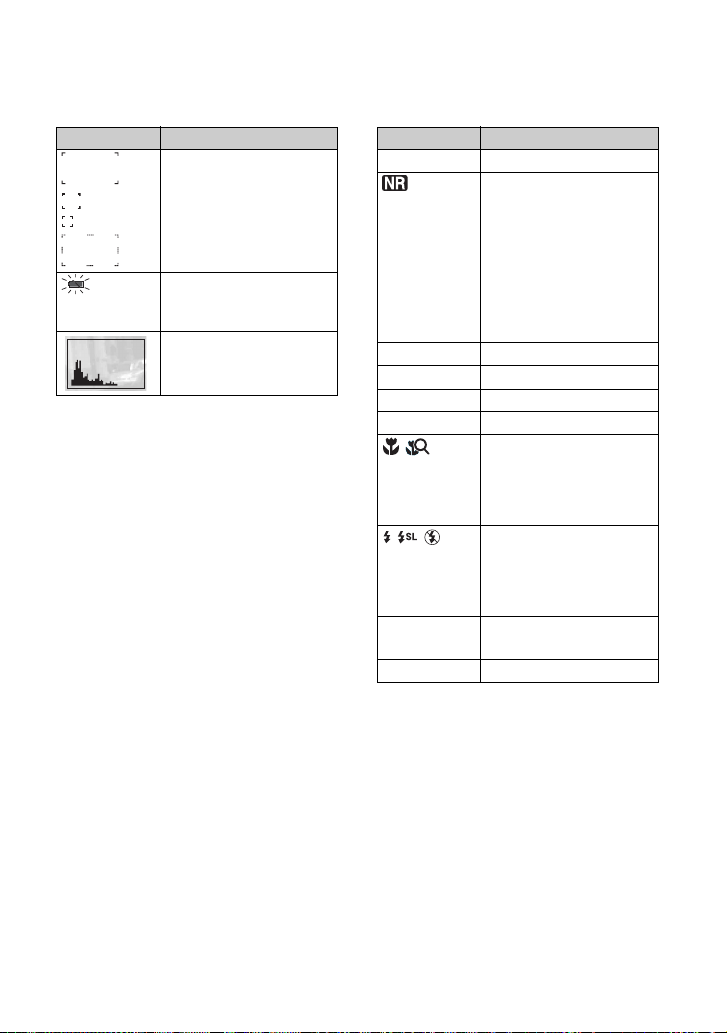
A képernyőn megjelenő kijelzések
FG
Kijelző Jelzés
AF tartománykeresőkeret (31)
Alacsony akkumulátortöltöttség figyelmeztetés
(118)
Hisztogram (24)
Kijelző Jelzés
z AE/AF rögzítés (27)
NR lassú zársebesség
• Amikor rossz
fényviszonyok között a
zársebesség egy bizonyos
érték alá csökken, a
képzaj csökkentése
érdekében az NR
(Zajcsökkentés) lassú
zársebesség funkció
automatikusan bekapcsol.
125 Zársebesség
F3.5 Rekesznyílás-érték
ISO400 ISO-érzékenység (34)
+2.0EV Expozíciós érték (34)
Makró/Közeli fókusz (30)
• Amikor a [Kijelzés
beállítása] [Csak kép]-re
van állítja, az aktuális
beállítások láthatók.
Vaku üzemmód (29)
• Amikor a [Kijelzés
beállítása] [Csak kép]-re
van állítja, az aktuális
beállítások láthatók.
Készlét
FELV.
Mozgókép készenlétbe
kapcsolása/felvétele
0:12 Felvételi idő (p:mp)
19
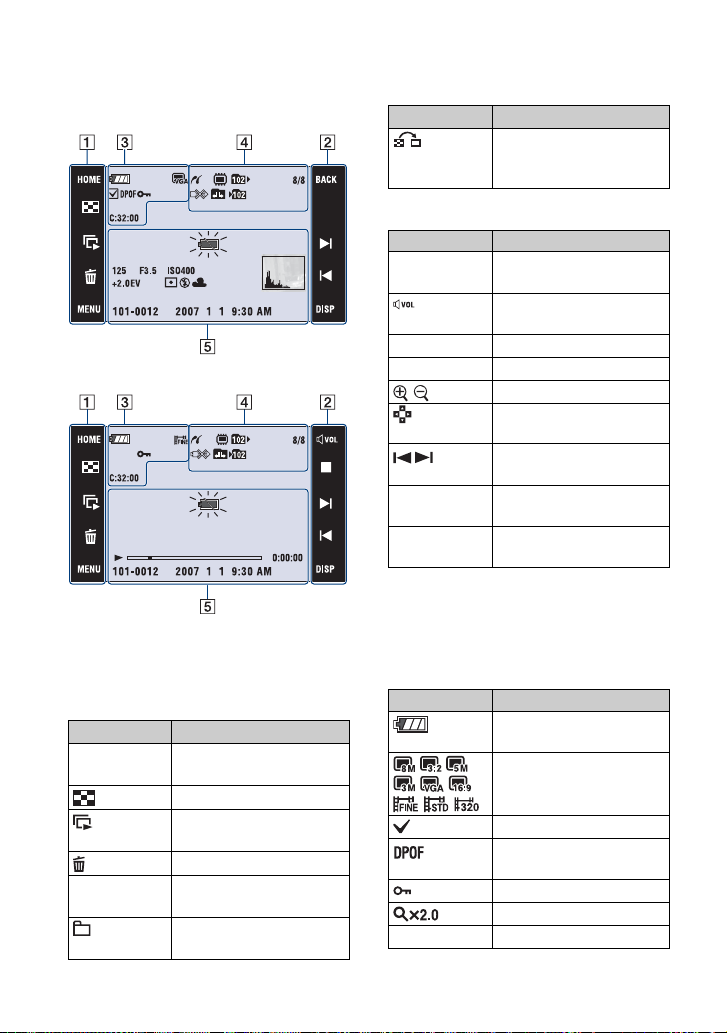
A képernyőn megjelenő kijelzések
Fényképek lejátszása közben
Mozgóképek lejátszása közben
A képernyő kezelése
A beállítások a következő tételeket
megérintve változtathatók meg: 1, 2.
A
Kijelző Jelzés
HOME Megjeleníti a HOME
képernyőt.
Index üzemmódra vált.
Visszajátssza a
diavetítést.
Tör li a képet .
MENU Megjeleníti a MENU
képernyőt.
Kiválasztja a
Lejátszásmappát.
Kijelző Jelzés
Visszatér az egyképes
képernyőhöz az
indexképernyőről.
B
Kijelző Jelzés
BACK Visszatérés az előző
x Leállítás
N Lejátszás
/ Lejátszási zoom (36)
m M Gyors visszapörgetés/
DISP Megváltoztatja a
képernyőhöz.
Szabályozza a hangerőt
(35).
Bekapcsolja/kikapcsolja a
v/V/b/B gombokat.
Megjeleníti az előző/
következő képet.
Előrepörgetés
képernyő-kijelzést.
Képernyő jelzések
A 3 – 5 képernyő jelzések az aktuális
beállítás állapotát mutatják.
C
Kijelző Jelzés
Hátralévő akkumulátorüzemidő
C:32:00 Öndiagnózis kijelző (118)
Kép mérete (13)
Ellenőrző jel
Nyomtatási sorrend
(DPOF) jel (105)
Törlésvédelem (61)
Lejátszási zoom (36)
20
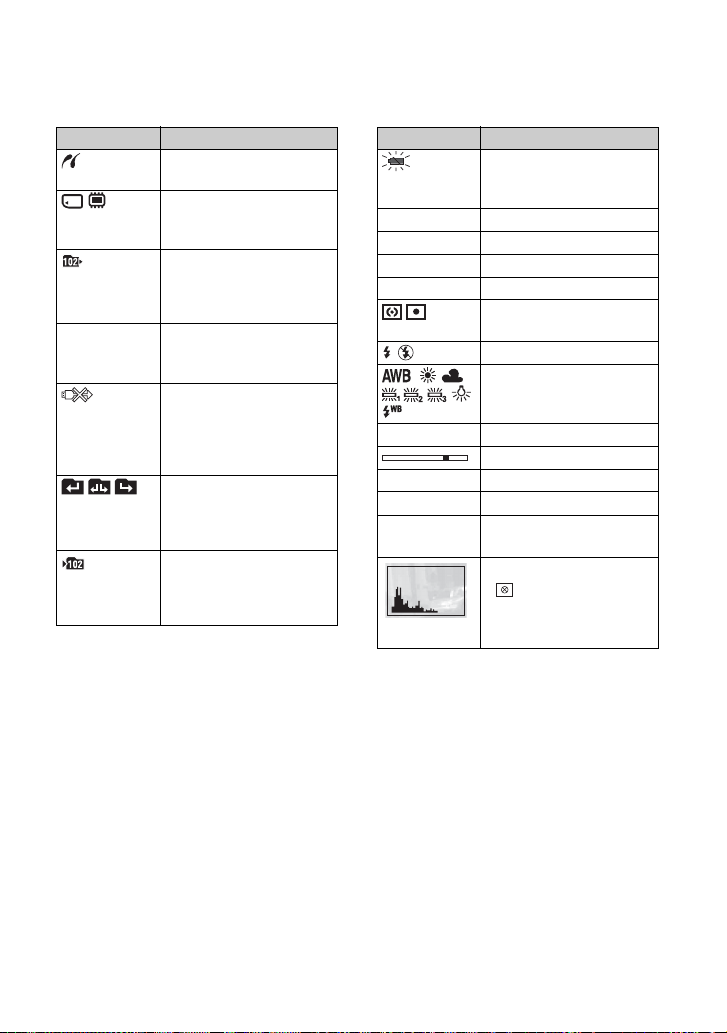
A képernyőn megjelenő kijelzések
DE
Kijelző Jelzés
PictBridge kapcsolat
(103)
A lejátszás adathordoz ója
(„Memory Stick Duo”,
belső memória)
Lejátszásmappa (64)
• Nem jelenik meg, amikor
a belső memóriát
használja.
8/8 12/12 Kép sorszáma/A
kiválasztott mappában
rögzített képek száma
PictBridge kapcsolat
Kijelző Jelzés
Alacsony akkumulátortöltöttség figyelmeztetés
(118)
125 Zársebesség
F3.5 Rekesznyílás-érték
ISO400 ISO-érzékenység (34)
+2.0EV Expozíciós érték (34)
Fénymérési üzemmód
(33)
Vaku
Fehéregyensúly (49)
(104)
• Ne húzza ki a többcélú
kivezetés kábelét addig,
amíg az ikon látható.
Mappa kiválasztása (64)
• Nem jelenik meg, amikor
a belső memóriát
használja.
Felvételmappa (68)
• Nem jelenik meg, amikor
a belső memóriát
használja.
N Lejátszás (35)
Lejátszási sáv
0:00:00 Számláló
101-0012 Mappa-fájlsorszám (64)
2007 1 1
9:30 AM
A lejátszott kép felvételi
dátuma/ideje
Hisztogram (24)
• akkor jelenik meg,
amikor a
hisztogramkijelzés nem
működik.
21
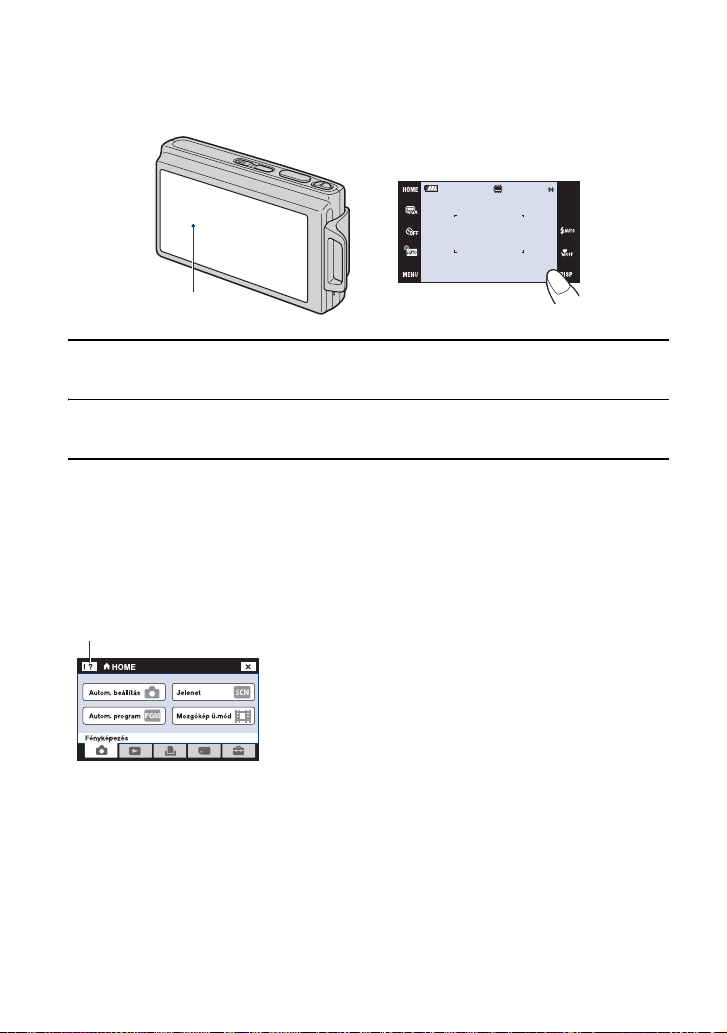
Az érintőképernyő működtetése
Ez az LCD-képernyő a fényképezőgép kezelőgombjait is megjeleníti (érintőképernyő).
Érintőképernyő
1 Nyomja meg a POWER gombot, vagy tolja le a lencsevédőt.
2 Érintse meg finoman a képernyőn látható gombokat az ujjával.
Az érintőképernyő gombjairól
• Ha a beállítani kívánt tétel nincs a képernyőn, érintse meg a v/V gombot az oldal
átváltásához.
• A [BACK] megnyomásával visszatérhet az előző oldalra.
• A [?] gomb megnyomásával megjelenik a megnyomott tételhez tartozó segédlet. A
segédlet elrejtéséhez nyomja meg ismét a [?] gombot.
?
• Az érintőképernyő kezeléséhez nyomja meg finoman az ujjával, vagy a mellékelt
festőtollal a felületet.
• A mellékelt festőtollon kívül semmilyen más hegyes tárggyal ne nyomja meg az
érintőképernyőt.
• Ne nyomja a szükségesnél erősebben az LCD-képernyőt.
• A képernyő jobb felső részét megérintve az ikonok egy időre eltűnnek. Ha leveszi az
ujját a képernyőről, az ikonok újra megjelennek.
22
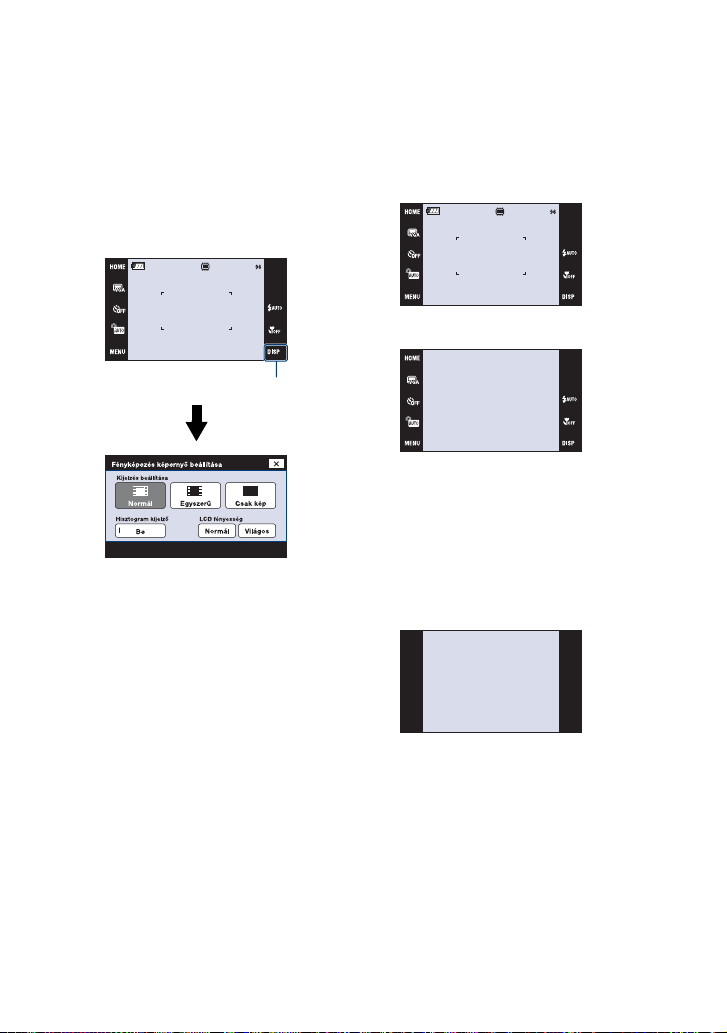
A képernyőkijelző módosítása
Nyomja meg a [DISP] gombot a
képernyőn a kijelzésválasztó képernyő
megjelenítéséhez.
• Az [LCD fényesség]-től eltérő beállítások a
fényképezésre és a lejátszásra külön
állíthatók be.
• Index üzemmódban beállíthatja a
megjelenített képek számát.
DISP
[Kijelzés beállítása]
Ez állítja be, hogy az ikonokat kijelezzee vagy sem a képernyőre.
Normál
Egyszerű
Csak kép
• A [Csak kép] csak a 16:9-es képarányú
fényképezéshez, illetve lejátszáshoz
megfelelő.
• Lejátszás közben, érintse meg a jobb
vagy bal oldalát a képernyőnek, hogy
kijelezze a következő/előző képet, és
érintse meg a közepét, hogy kijelezze a
segédletet.
23
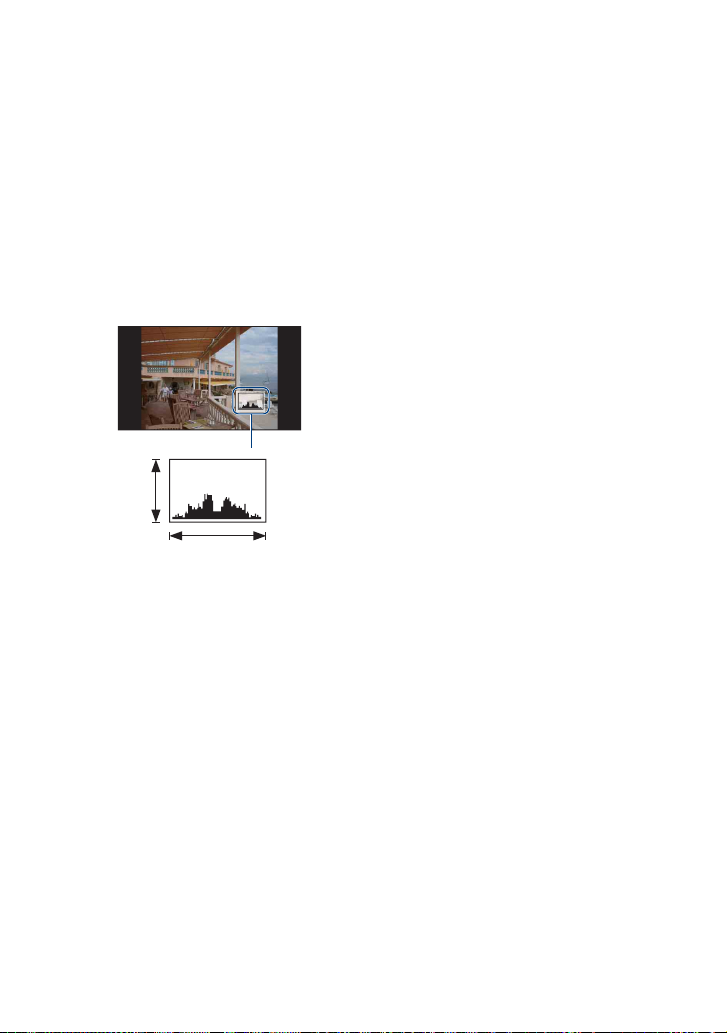
A képernyőkijelző módosítása
[LCD fényesség]
Beállítja a háttérvilágítás fényerősségét.
• Ha erős külső megvilágításban nézi a
fényképeket és az [LCD fényesség]-et
[Normál] állította, akkor állítsa vissza
[Világos]-ra.
Az akkumulátor töltöttsége azonban ilyen
feltételek között gyorsabban csökkenhet.
[Hisztogram kijelző]
Ez állítja be, hogy a hisztogramot
kijelezze-e vagy sem a képernyőre.
A
B
VilágosSötét
A hisztogram a kép világosságát
ábrázoló grafikon. A grafikus kijelzőn
nyomon követhetők a kép
fényviszonyai: ha a jobb oldalon áll,
akkor a kép világos, ha a bal oldalon,
sötét.
A Pixelek száma
B Fényerősség
• A hisztogram egyképes lejátszás közben is
megjelenik, de nem módosíthatja az
expozíciót.
• A hisztogram a következő helyzetekben
nem jelenik meg:
Miközben fényképez
– Ha megjelenik a menü.
– Ha filmet rögzít
Lejátszás közben
– Ha megjelenik a menü.
– Index üzemmódban
– Ha lejátszási zoomot használ.
– Ha állóképet forgat.
– Filmlejátszás közben
• Fényképezéskor és lejátszás közben nagy
különbség jelenhet meg a hisztogramon,
amikor:
– A vaku villan.
– A zársebesség kicsi vagy nagy.
• Előfordulhat, hogy a más fényképezőgéppel
felvett képek esetében a hisztogram nem
jelenik meg.
24
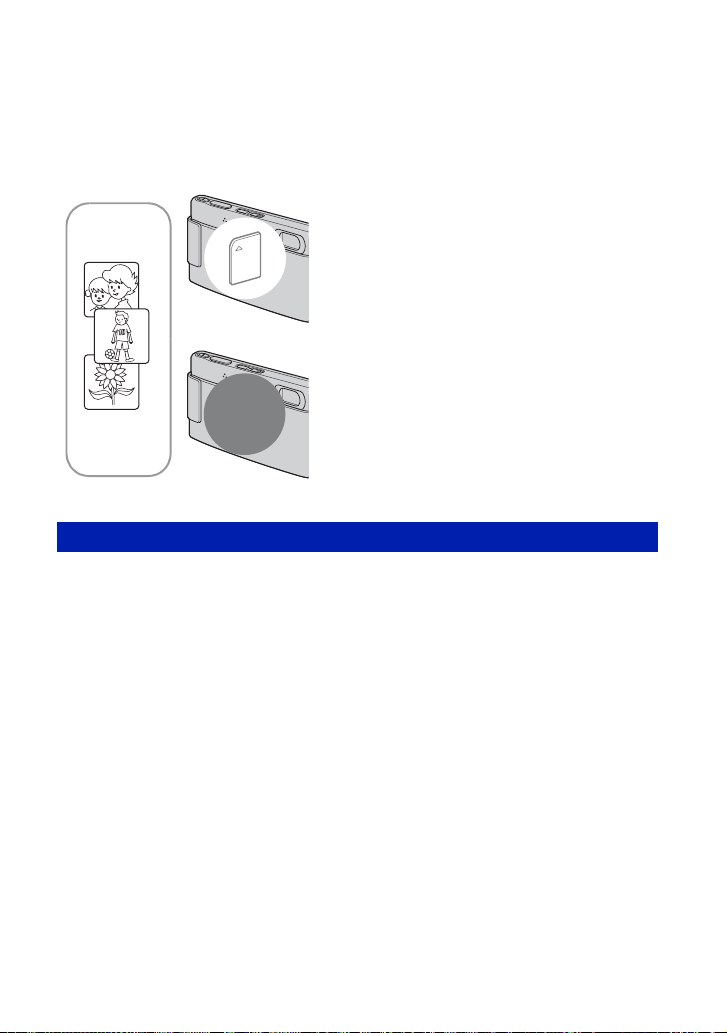
A belső memória használata
A fényképezőgép belső memóriája körülbelül 31 MB. Ez a memória nem vehető ki. Ha
nincs a fényképezőgépben „Memory Stick Duo”, a belső memória segítségével akkor is
rögzíthet képeket.
• A [640(Kiváló)]-ra állított képméretű mozgóképek belső memóriával nem rögzíthetők.
Ha a fényképezőgépben „Memory Stick
Duo” található
[Rögzítés]: A képek rögzítése a „Memory Stick
B
Belső
B
memória
A belső memóriában tárolt képadatokról
Azt ajánljuk, hogy a következő módszerek egyikének segítségével készítsen
hibamentes másolatot (biztonsági mentést) az adatokról.
Adatok másolása (biztonsági mentése) a „Memory Stick Duo”-ra
Készítsen elő egy megfelelő tárkapacitású „Memory Stick Duo”-t, majd végezze el a
[Másolás] részben leírt műveletet (69. oldal).
Hogy a számítógépének egy merevlemezére másolja át (biztonsági
mentse) az adatokat
Úgy végezze el az 90–95. oldalon lévő műveleteket, hogy a fényképezőgépben nincsen
„Memory Stick Duo”.
Duo”-n történik.
[Lejátszás]: A „Memory Stick Duo”-n lévő képeket
játsza le.
[Menü, Beállítások, stb.]: A „Memory Stick Duo”-n
tárolt képeken különféle műveletek végezhetők.
Amikor nincs behelyezve „Memory Stick
Duo”
[Rögzítés]: A képeket a belső memória segítségével
rögzíti.
[Lejátszás]: A belső memórián lévő képeket játssza
le.
[Menü, Beállítások, stb.]: A belső memórián tárolt
képeken különféle műveletek végezhetők el.
• A „Memory Stick Duo”-n található képadatokat a belső memóriára nem másolhatja át.
• A többcélú kivezetés kábelével összekötve a fényképezőgépet egy számítógéppel számítógépre
másolhatja a belső memórián tárolt adatokat. Azonban a számítógépen lévő adatokat nem
másolhatja át a belső memóriára.
25
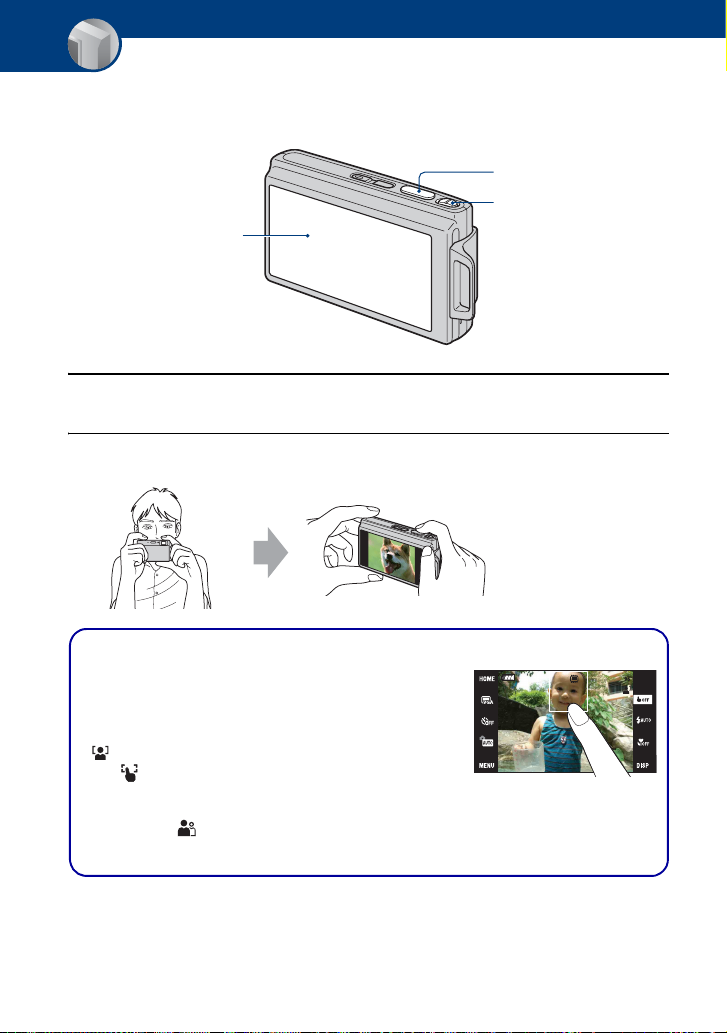
Alapvető műveletek
Fényképezés könnyedén (Automatikus üzemmód)
Alább található, hogy miként készíthetünk fényképeket az alapfunkciók segítségével.
Exponálógomb
Zoom (W/T) kar
Érintőképernyő
1 Nyissa ki a lencsevédőt.
2 Karjait magához szorítva tartsa stabilan a fényképezőgépet.
Állítsa a tárgyat a
fókuszkeret közepére,
vagy érintse meg azt a
pontot , ahová fókuszálni
kíván.
z A képernyőn kiválaszthatja azt a pontot, amire fókuszálni kíván.
A tárgyat az érintőképernyőn megérintve egy keret jelenik
meg, majd a exponálógombot félig lenyomva a
fényképezőgép a keretre fókuszál. Ha a keretben arc
található, a fókuszálás mellett automatikusan az optimális
fényerősség és szín beállítása is megtörténik.
• -t jelez ki, ha egy arcot érzékel a megérintett helyen,
vagy -t jelez ki, ha az emberi arctól eltérő tárgyat
érzékel.
• Ez a funkció nem alkalmazható digitális zoom és Közeli fókusz üzemmódban.
• Ezt a funkciót (Lágy kattintás) üzemmódban is használhatja.
• Ha a kiválasztható fókusztartományon kívül eső pontot érint meg, megjelenik a kiválasztható
tartomány.
26
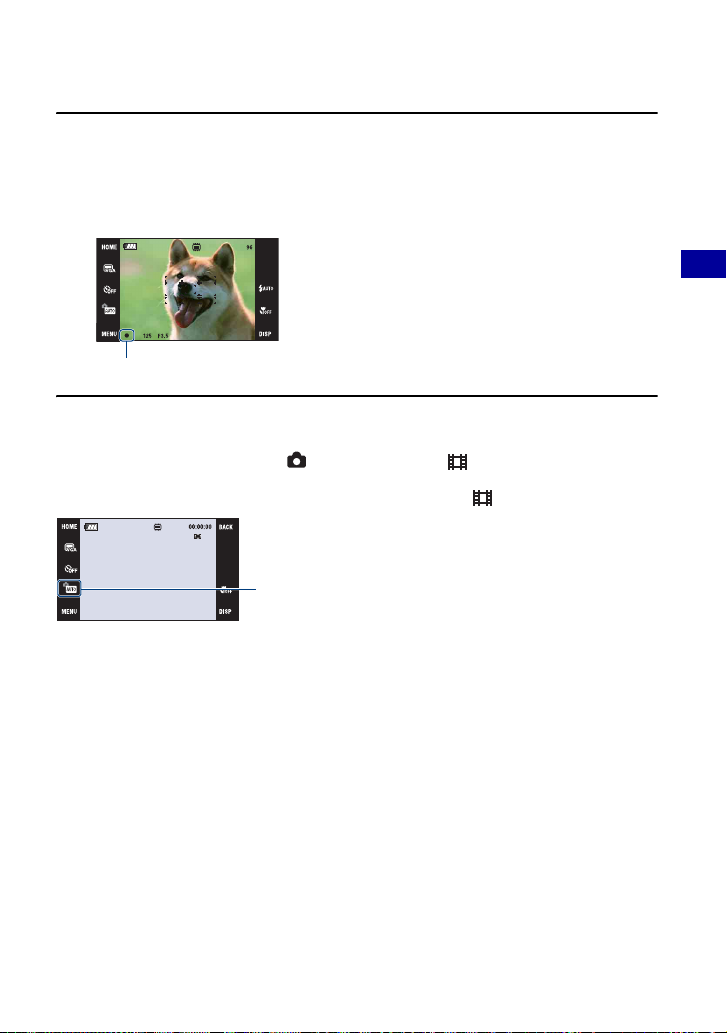
Fényképezés könnyedén (Automatikus üzemmód)
3 Fényképezzen az exponálógombbal.
1Nyomja félig le, és tartsa lenyomva az exponálógombot a fókuszáláshoz.
A z (AE/AF rögzítés) kijelzés (zöld) villog, sípjelzést ad, a kijelzés abbahagyja a villogást és
folyamatosan világítani kezd.
2Nyomja le teljesen az exponálógombot.
AE/AF rögzítéskijelzés
Mozgóképek felvétele
Érintse meg a [HOME]-ot, majd (Fényképezés) t [ Mozgókép ü.mód]
(39. oldal).
Vagy érintse meg a fényképezési mód beállító ikont, majd a (Mozgókép ü.mód)-t.
Fényképezési mód beállító ikon
Alapvető műveletek
Ha olyan tárgy fényképét készíti el, amelyre nehéz ráfókuszálni
• A legkisebb felvételi távolság kb. 50 cm (W oldal), 80 cm (T oldal) (DSC-T200)/kb. 50 cm
(DSC-T70/T75). Fényképezzen közeli (Makró) üzemmódban vagy a Közeli fókusz üzemmódban,
amikor a legrövidebb fényképezés távolságnál közelebbi tárgyat fényképez (30. oldal).
• Ha a fényképezőgép nem tud automatikusan a tárgyra fókuszálni, az AE/AF rögzítéskijelzés
lassan villogni kezd, és nem hallható a hangjelzés. Emellett megjelenik az AF tartománykeresőkeret. Állítsa be újra a felvételt, és fókuszáljon újra.
Tárgyak, amelyekre nehéz ráfókuszálni:
– A fényképezőgéptől távol lévő és sötét
– A tárgy és a háttere között gyenge a kontraszt.
– Üvegen keresztül látható
– Gyorsan mozog
– Tükörfényes vagy fényes felületű
– Villog
– Ellenfényben van
27
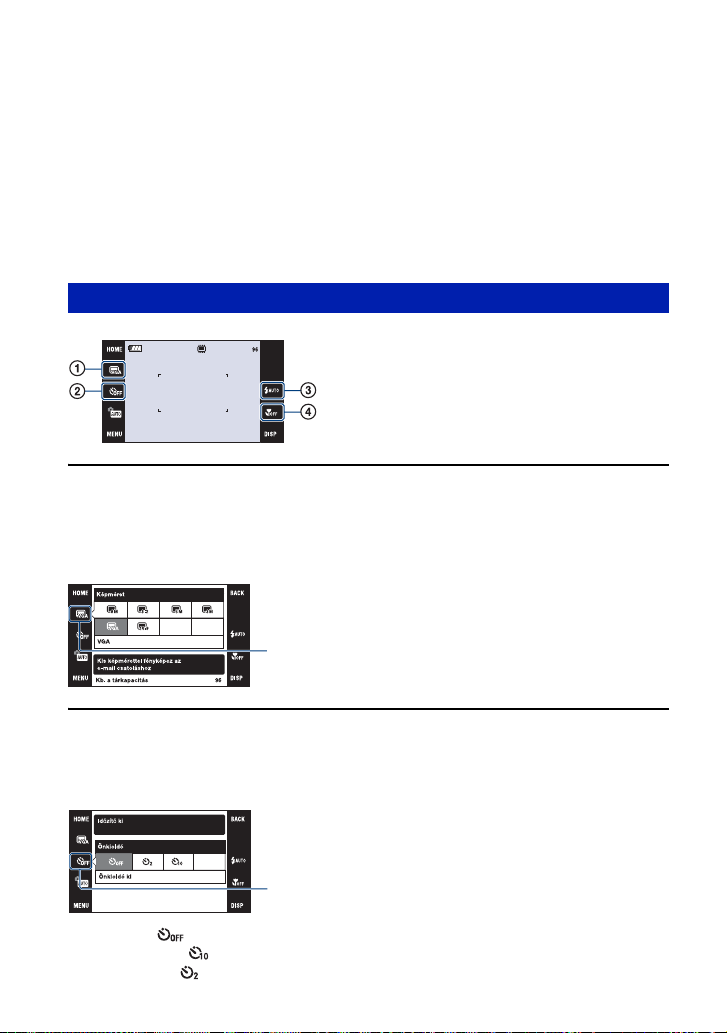
Fényképezés könnyedén (Automatikus üzemmód)
W/T A zoom használata
Tolja a zoom (W/T) kart a T oldalra a nagyításhoz és a W oldalra a kicsinyítéshez.
• Amikor a zoomarány meghaladja az 5× (DSC-T200)/3× (DSC-T70/T75) értéket, a fényképezőgép
a Digitális Zoom funkció használja.
A [Digitális zoom] beállításairól és a képminőségről részletesen a 77. oldalon olvashat.
• Mozgókép felvétele közben a fényképezőgép lassan zoomol.
• Aktivált Arcfelismerés üzemmód mellett a Digitális Zoom üzemmód nem használható.
• A Digitális Zoom használatakor nem fókuszálhat a képernyő megérintésével.
A Képméret/Időzítő/Vaku üzemmód/Makro felvétel beállítása
A A képméret változtatása
B Az időzítő használata
C Vaku üzemmód kiválasztása fényképekhez
D Közeli fényképezés
A képméret változtatása
Érintse meg a képméret-beállítás ikont a képernyőn. Érintse meg a kívánt tételt, majd a
[BACK]-et.
A képméretről részletesen a 12. oldalon olvashat.
Képméret-beállítás ikon
Az önkioldó használata
Érintse meg az időzítő-beállítás ikont a képernyőn. Érintse meg a kívánt tételt, majd a
[BACK]-et.
Időzítő-beállítás ikon
Önkioldó ki ( ): Nincs időzítő
Önkioldó 10 mp ( ): A 10 másodperces késleltetésű időzítő beállítása
Önkioldó 2 mp ( ): A 2 másodperces késleltetésű időzítő beállítása
28
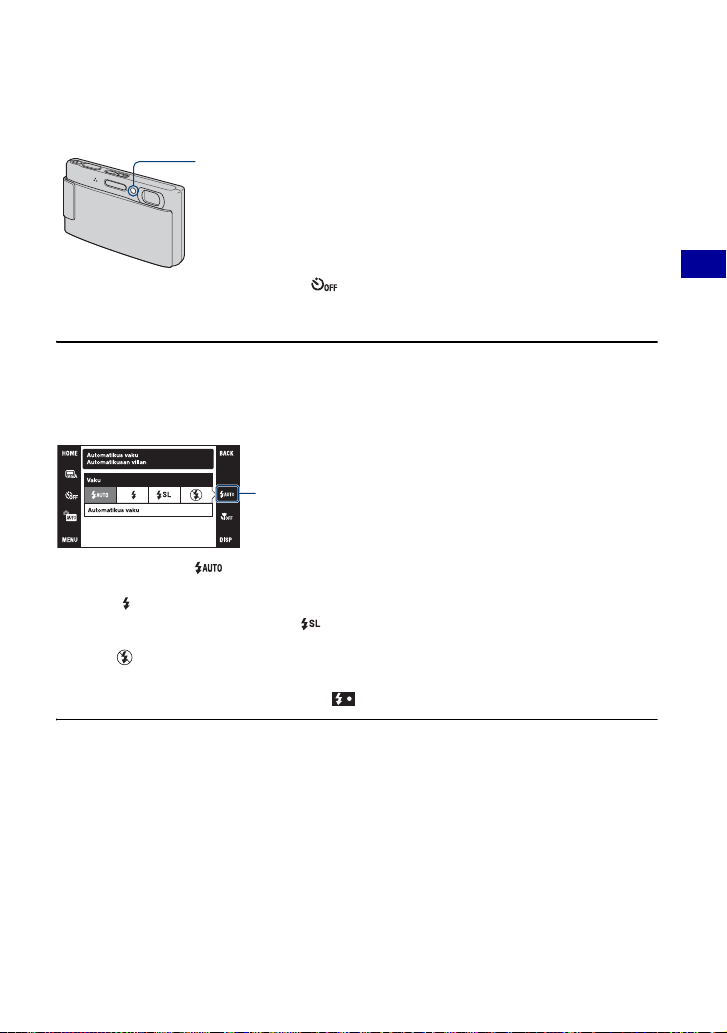
Fényképezés könnyedén (Automatikus üzemmód)
Nyomja meg az exponálógombot, az önkioldó jelző villogni kezd, és hangjelzés
hallható addig, amíg a felvétel el nem készül.
Önkioldó jelzője
Az érvénytelenítéshez érintse meg a -t.
• Használja a két másodperces időzítőt, hogy megelőzze a kép elmosódását, ami az exponálógomb
megnyomása közben beremegő fényképezőgépnek köszönhető.
Vaku (Vaku üzemmód kiválasztása kényképezéshez)
Érintse meg a vaku üzemmód beállítás ikont a képernyőn. Érintse meg a kívánt tételt,
majd a [BACK]-et.
Vaku üzemmód beállítás ikon
Automatikus vaku ( ): Villan, ha a természetes fény vagy megvilágítás nem elégséges
(alapértelmezett beállítás)
Vaku be ( )
Lassú szinkron (Állandó vaku be) ( ):
hatótávolságán kívül eső hátteret is tisztán felvegye.
Vaku ki ( )
• A vaku kétszer villan. Először azért, hogy a fénymennyiséget beállítsa.
• A vaku töltése közben ez a kijelzés látható: .
Sötét helyen a zársebesség kicsi, hogy a vaku
Alapvető műveletek
29
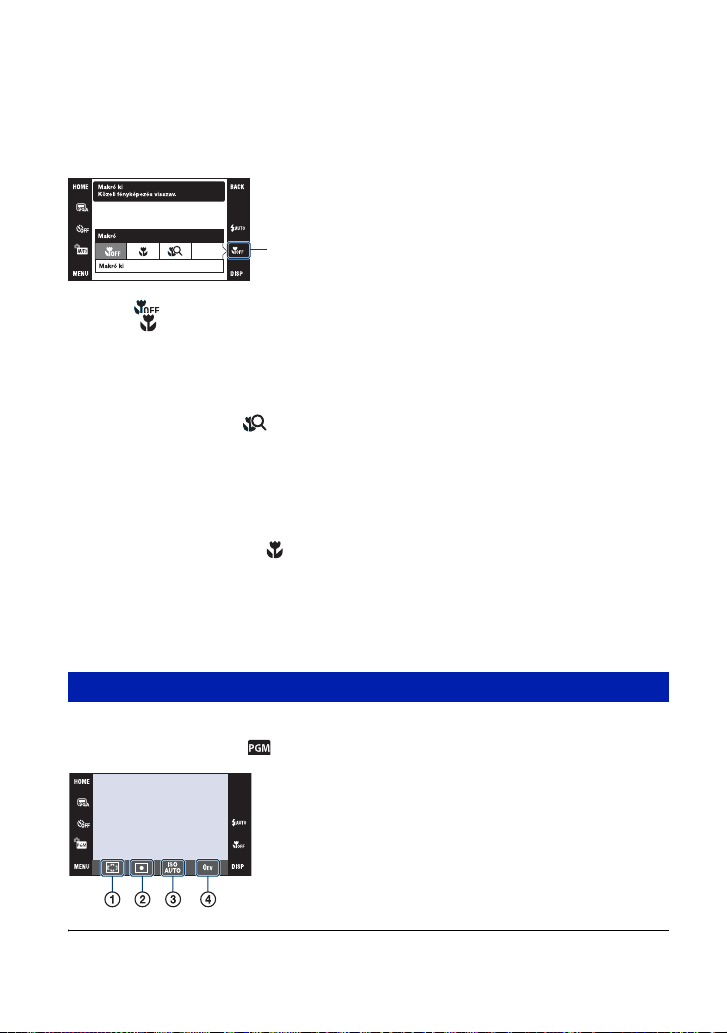
Fényképezés könnyedén (Automatikus üzemmód)
Makró/Közeli fókusz (Fényképezés közelről)
Érintse meg a Makró/Közeli fókusz üzemmód beállítás ikont a képernyőn. Érintse meg
a kívánt tételt, majd a [BACK]-et.
Makró/Közeli fókusz üzemmód beállítás ikon
Makró ki ( )
Makró be ( ): W oldal
Közeli fókusz lehetséges (
Makró
• A zoom teljes W oldalra állítása ajánlott.
• A mélységélesség beszűkül, és előfordulhat, hogy nem lesz teljesen éles az egész tárgy.
• Az automatikus fókusz sebessége lecsökken.
Közeli fókusz
• Használja ezt az üzemmódot a (Makró be)-nál is közelebbi felvételek készítéséhez.
• Az optikai zoom a W oldalon rögzítve van, és nem használható.
• Nem lehet fényképeket készíteni Sorozatkép vagy Expozíció-korrekció üzemmódban (47. oldal).
• Ha Közeli fókusz üzemmódban fényképez, az Arcfelismerés funkció nem használható.
• Az üzemmód kiválasztása a fényképezőgép kikapcsolásakor vagy másik üzemmód választásakor
érvénytelenné válik.
DSC-T200: Kb. 8 cm vagy távolabbi
DSC-T70/T75: Kb. 8 cm vagy távolabbi
T oldal
DSC-T200: Kb. 80 cm vagy távolabbi
DSC-T70/T75: Kb. 25 cm vagy távolabbi
): Rögzítve a W oldalon: Kb. 1 – 20 cm
Fókusz/Fénymérés üzemmód/ISO/EV beállítása
A Fókusz, Fénymérés üzemmód, ISO és az EV ikonok csak akkor jelennek meg, ha a
fényképezési üzemmódot -re állítja.
A A fókuszálási mód változtatása
B A fénymérési üzemmód kiválasztása
C A fényérzékenység kiválasztása
D A fényerősség beállítása
30
